Page 1

Guia de
instalação
Impressoras HP Designjet
série 9000s
Page 2
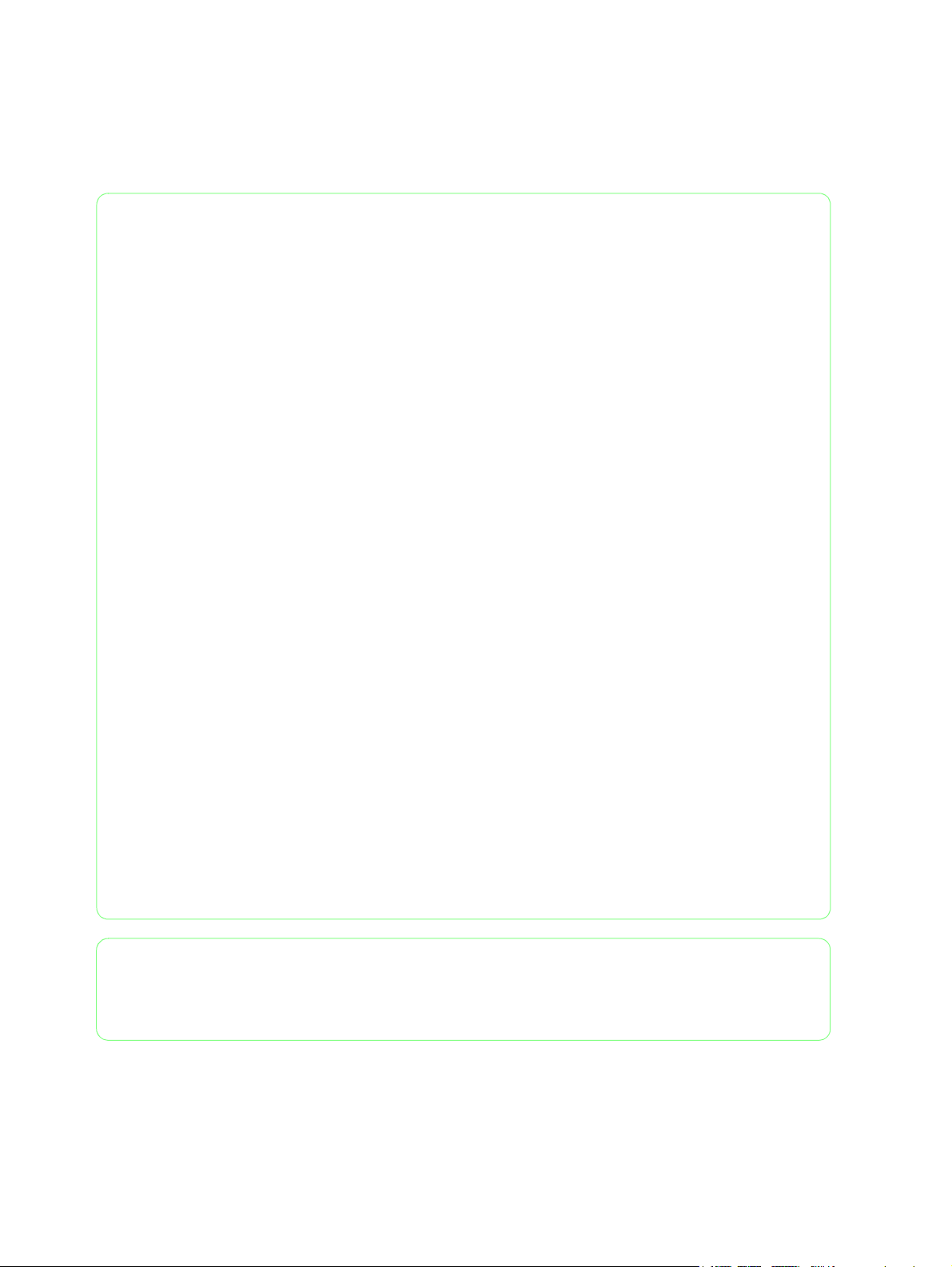
Apenas para uso
interno na HP
©Copyright Hewlett-Packard
Company 2006
Este documento contém
informações patenteadas
protegidas por copyright. Todos
os direitos são reservados.
Nenhuma parte deste
documento deverá ser copiada,
reproduzida ou traduzida para
outro idioma sem o prévio
consentimento por escrito da
Hewlett-Packard Company.
Primeira edição, março de 2006
Garantia
As informações contidas neste
documento estão sujeitas a
alteração sem aviso prévio.
A Hewlett-Packard
não concede nenhuma
garantia com relação a
este material, incluindo,
mas não se limitando a,
garantias implícitas de
comercialização e
adequação a um fim
específico.
A Hewlett-Packard não deverá
ser responsabilizada por erros
contidos neste documento ou
por danos incidentais ou
conseqüentes relativos ao
fornecimento, desempenho
ou uso desse material.
AVISO
Os procedimentos descritos
neste manual devem ser
realizados apenas por
Profissionais de serviço
qualificados da HP.
Risco de choque elétrico
Se estas precauções não forem
seguidas, haverá risco de
ferimentos ou de choques
elétricos mortais:
- Certifique-se de que o
tomada AC (rede elétrica)
tenha um terminal de
aterramento (fio terra).
- Desconecte a Impressora da
fonte de alimentação antes de
realizar qualquer operação de
manutenção.
- Evite o contato de água ou de
outras substâncias líquidas com
componentes ou circuitos
elétricos ou por meio das
aberturas no gabinete.
AVISO
O símbolo de Aviso chama a
atenção para um procedimento,
uma prática ou uma ação
semelhante que, se não for
corretamente realizado ou
seguido, pode resultar em
ferimentos pessoais. Não
prossiga além de um símbolo
de Aviso até que as condições
indicadas sejam completamente
compreendidas e seguidas.
CUIDADO
O símbolo de Cuidado
chama a atenção para um
procedimento operacional,
uma prática ou uma ação
semelhante que, se não for
corretamente realizado ou
seguido, pode resultar em
danos ou panes parciais ou
totais no produto. Não prossiga
além de um símbolo de
Cuidado até que as condições
indicadas sejam completamente
compreendidas e seguidas.
Hewlett-Packard Company
Inkjet Commercial Division
Avda. Graells, 501
08174 Sant Cugat del Vallès
Barcelona, Espanha
Page 3

Guia de
instalação
Impressoras HP Designjet
série 9000s
Page 4
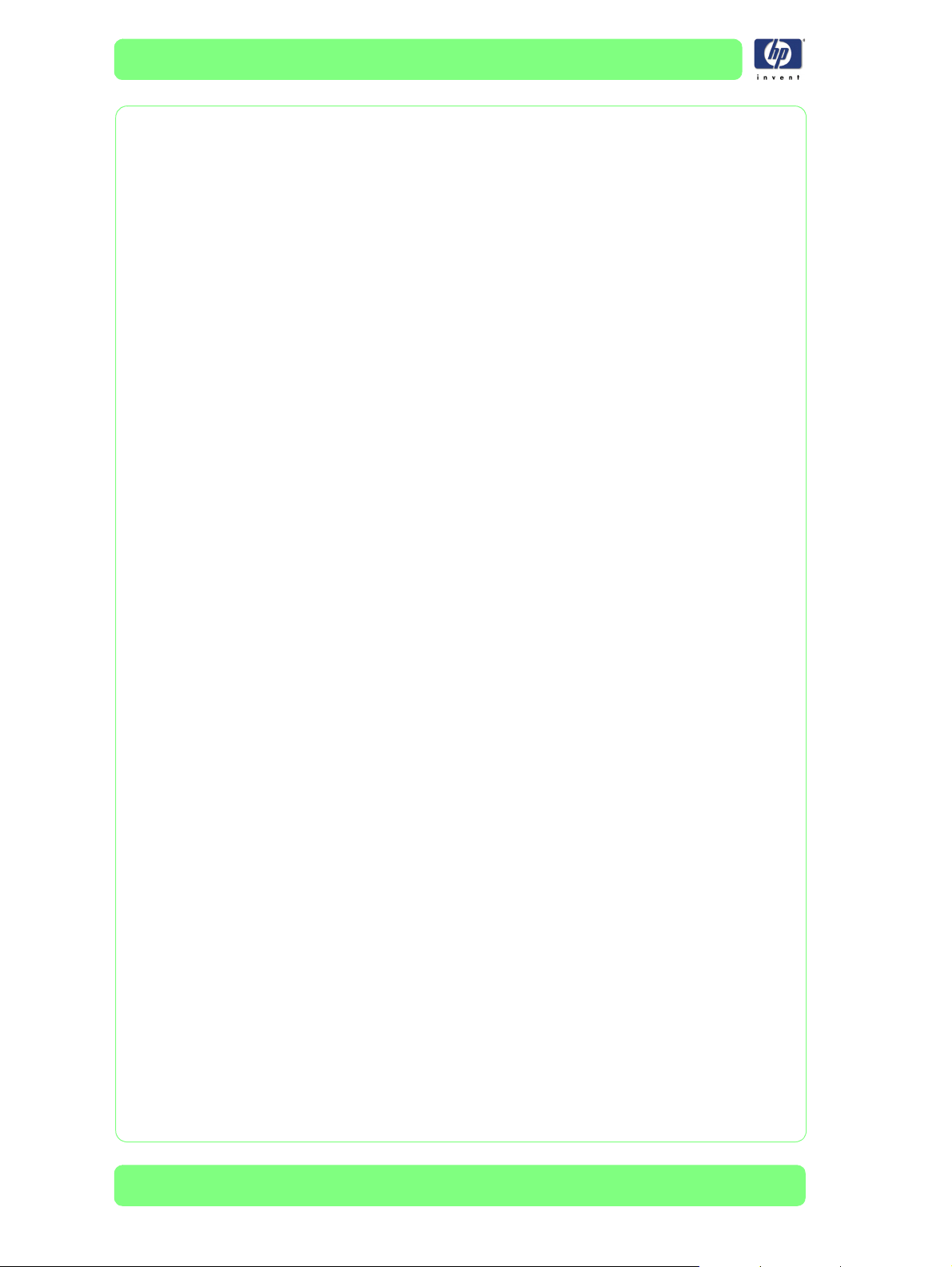
Como usar este Guia de instalação
Finalidade
Este Guia de instalação contém informações necessárias para instalar e configurar:
Impressoras HP Designjet série 9000s (Modelo Q6665A).
Para obter informações sobre como usar essa Impressora, consulte os Guias
do usuário e de referência rápida correspondentes.
Os procedimentos descritos neste Guia de instalação devem ser realizados
apenas por Profissionais de serviço qualificados da HP.
Antes de iniciar o procedimento de instalação, reserve um tempo para ler
as Precauções de segurança e as Notas sobre instalação e manuseio,
que estão contidas nesta seção do Guia de instalação.
Capítulos neste Documento
Capítulo 1:
Esse capítulo também contém uma lista de ferramentas necessárias para
concluir a instalação.
Capítulo 2: Descreve os requisitos necessários antes da instalação da
Impressora. Antes de iniciar a instalação, verifique se o local escolhido pelo
usuário atende a esses requisitos.
Capítulo 3: Mostra a configuração e a aparência da Impressora,
bem como os nomes dos vários componentes.
Capítulo 4: Descreve os procedimentos para desembalar, transportar
e instalar a Impressora.
Capítulo 5: Descreve como configurar a Impressora e imprimir um padrão
de Teste para garantir o funcionamento correto da Impressora.
Capítulo 6: Explica como instalar o RIP e conectar o Cabo USB a um
Computador.
Capítulo 7: Explica como verificar a operação correta da Impressora.
Descreve as etapas de instalação e mão-de-obra necessária.
2
Guia de instalação da impressora HP Designjet série 9000s
Page 5
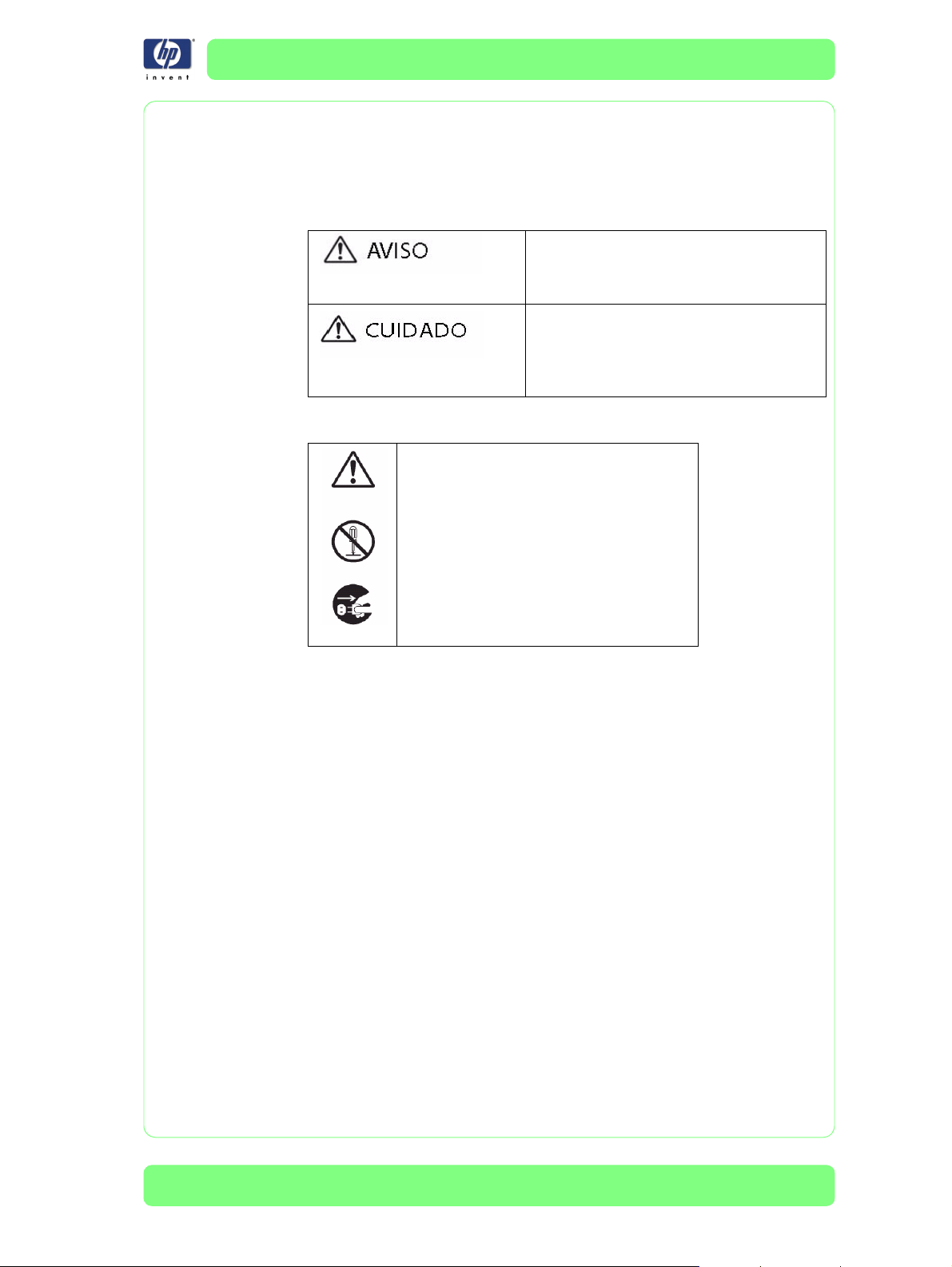
Precauções de segurança
Os símbolos a seguir são usados neste Guia de instalação para garantir o
uso correto da Impressora e evitar que ela seja danificada.
Siga as instruções marcadas com estes símbolos.
O não-cumprimento das orientações
marcadas com esse símbolo pode resultar
em ferimentos graves ou em morte.
O não-cumprimento das orientações
marcadas com esse símbolo pode resultar
em ferimentos leves ou em danos ao
produto e/ou aos seus periféricos.
Exemplos de símbolos
Esse símbolo destaca instruções que
requerem atenção especial ao realizar
um procedimento.
Esse símbolo destaca informações que
não devem ser realizadas.
Esse símbolo destaca informações que
devem ser seguidas para prevenir
acidentes ou ferimentos.
Guia de instalação da impressora HP Designjet série 9000s
3
Page 6
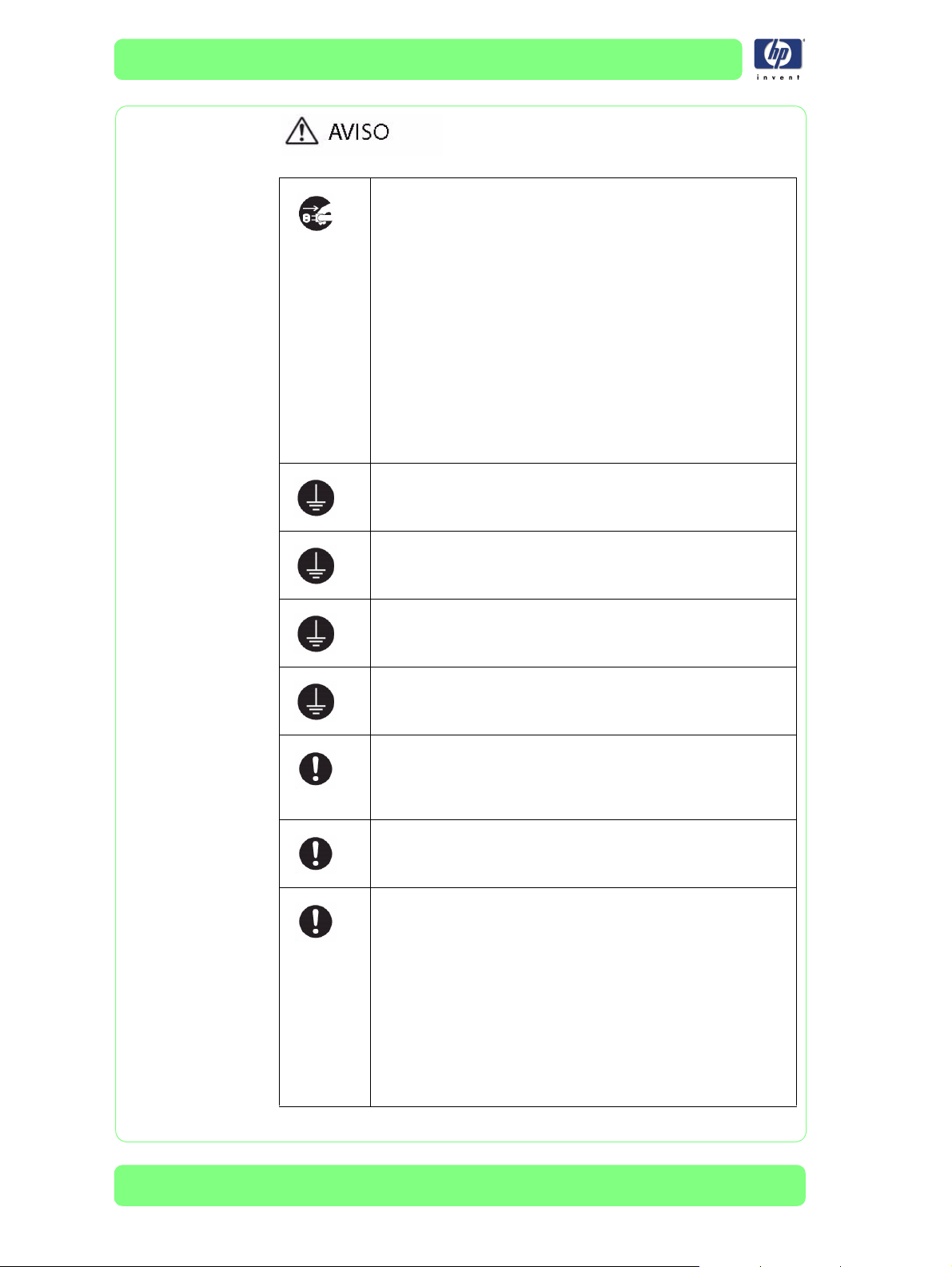
DESLIGUE a impressora e desconecte o cabo de força da
tomada em qualquer um destes casos:
Ao colocar as mãos dentro da impressora.
Se houver fumaça ou um cheiro estranho vindo da impressora.
Se a impressora fizer um ruído estranho não ouvido
durante a operação normal.
Se uma peça de metal ou uma substância líquida
(não usada nas rotinas de limpeza e manutenção) entrar
em contato com as peças internas da impressora.
Um código de erro aparecer no painel frontal e exigir a
atenção de um Engenheiro de serviço.
Durante uma tempestade elétrica (trovão/relâmpago).
Durante um período de falta de energia.
Use a voltagem de alimentação elétrica especificada na
gravura com o nome do produto.
Certifique-se de que a impressora esteja bem aterrada. O nãoaterramento da impressora pode resultar em choque elétrico,
incêndio e vulnerabilidade à interferência eletromagnética.
Evite sobrecarregar a tomada elétrica da impressora com
vários dispositivos.
Use apenas o cabo elétrico fornecido pela HP com a
impressora.
Não deixe que peças de metal ou substâncias líquidas (exceto
as usadas nos Kits de manutenção e limpeza da HP) entrem em
contato com as peças internas da impressora. Isso pode
resultar em incêndio, choque elétrico ou outros riscos graves.
Instale e opere a impressora em uma área com boa ventilação.
A instalação da impressora deve atender às regulamentações
locais, estaduais e federais quanto às emissões de compostos
orgânicos voláteis em um ambiente de trabalho. Cabe ao
usuário obedecer a essas regulamentações.
A HP recomenda que as instalações usem um sistema de
exaustão e extração de vapores de tinta ou um Sistema de
purificação de ar da HP. Antes de instalar um sistema que expele
vapores de tinta na atmosfera, consulte as autoridades locais de
controle da qualidade do ar. Cabe ao usuário cumprir todas as
regulamentações e códigos de construção locais, estaduais e
federais quanto ao controle da poluição atmosférica.
4
Guia de instalação da impressora HP Designjet série 9000s
Page 7
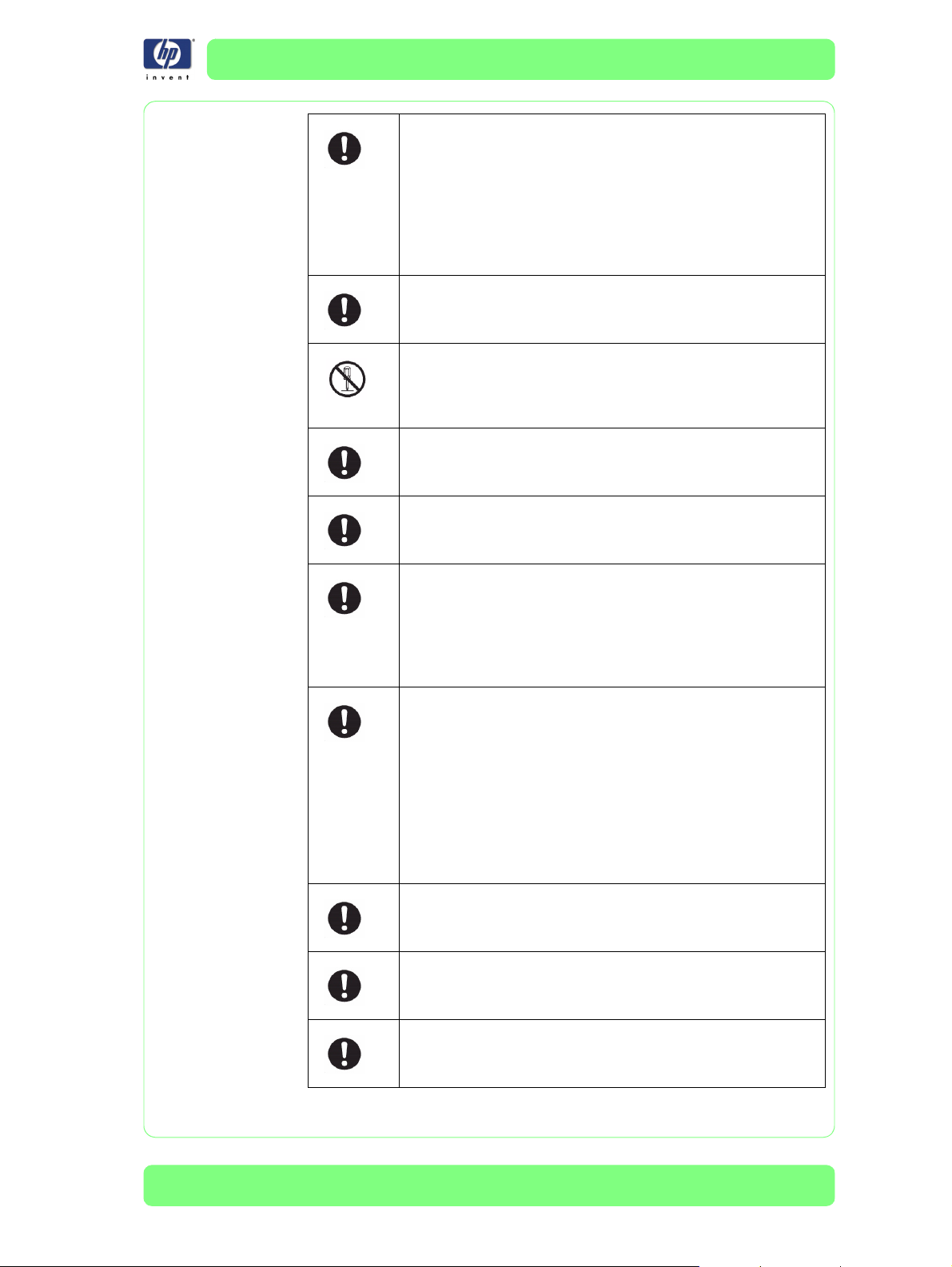
Se for necessário usar uma rede de condutos e aberturas no
chão, no teto, em paredes internas e em paredes externas,
planeje e conclua esse cenário antes de mover a impressora
para a área em questão. Isso evitará danos à impressora
decorrentes da poeira e dos entulhos de construção. Cabe
ao usuário cumprir todas as regulamentações e códigos de
construção locais, estaduais e federais quanto à instalação
de uma rede de condutos.
A impressora deve ser instalada em um chão capaz de
suportar o peso da impressora (235 kg) e com o auxílio de
pelo menos duas pessoas.
Não desmonte ou conserte a impressora por conta própria.
Não reinstale a impressora em um novo local. Para obter
assistência de serviço, entre em contato com o
Representante local de atendimento ao cliente HP.
Não instale a impressora a uma distância de menos de
8 metros de chamas, faíscas ou outras fontes de ignição.
Não fume a uma distância de menos de 8 metros da
impressora.
As tintas usadas na impressora e as substâncias líquidas nos
Kits de manutenção e limpeza da HP contêm um solvente
orgânico (acetato de etilenoglicol-monobutil-éter, CAS n°
112-07-2). Obedeça todas as regulamentações locais,
estaduais e federais relacionadas à manipulação, ao uso,
ao armazenamento e ao descarte de solventes orgânicos.
Evite contato da tinta com a pele, os olhos e as roupas.
Lave a pele imediatamente com água e sabão.
Remova roupas molhadas com tinta para evitar contato
com a pele.
Use uma solução aprovada para lavagem dos olhos se a
tinta entrar em contato com os seus olhos e consulte um
médico se necessário.
Ou, então, lave os olhos com água fria em abundância
e consulte um médico se necessário.
Não engula a tinta. Se ela for engolida, evite provocar
vômitos e procure cuidados médicos imediatamente.
Mantenha Cartuchos de tinta, Kits de manutenção e limpeza
e Frascos para tinta residual fora do alcance de crianças.
As tintas e os fluidos usados nos Kits de manutenção e limpeza são
inflamáveis. Não os use ou armazene a uma distância de menos de
8 metros de chamas, faíscas ou outras fontes de ignição.
Guia de instalação da impressora HP Designjet série 9000s
5
Page 8
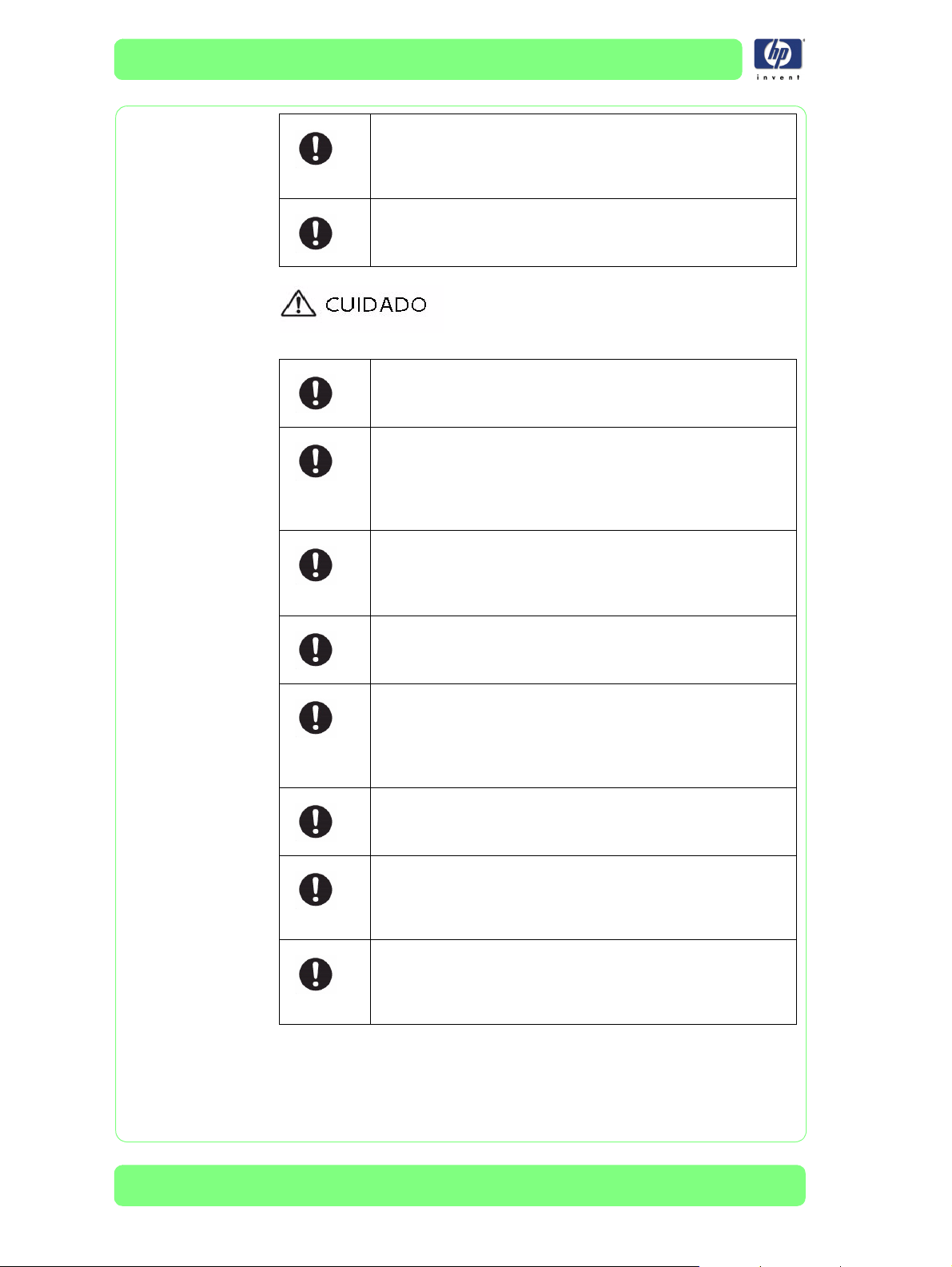
Um Frasco para tinta residual HP sempre deve ser instalado
antes de LIGAR a impressora. Os ciclos automáticos e
manuais de serviço produzem tinta residual que deve estar
contida em um Frasco para tinta residual HP.
A tinta residual é inflamável. Mantenha um Frasco para
tinta residual HP contendo tinta residual distante de
chamas, faíscas ou outras fontes de ignição.
A impressora deve ser instalada em uma superfície plana.
Manipule rolos de mídia com cuidado. Eles podem ser
pesados e difíceis de serem movidos em espaços confinados.
Em alguns casos, duas pessoas devem mover e instalar rolos
de mídia. A queda de um rolo de mídia pode causar
ferimentos pessoais ou danos à impressora.
Trate qualquer mídia, papel, suprimentos usados de
manutenção e limpeza e panos embebidos em tinta como
materiais inflamáveis. Realize corretamente os
procedimentos de manipulação e descarte.
Não limpe a impressora com benzeno ou solvente de tintas.
Isso pode danificar a pintura.
Limpe a impressora com um pano macio. Também pode ser
usado um pano umedecido com detergente neutro. Evite o
contato de substâncias líquidas com a impressora. Isso
pode criar riscos de incêndio e choque elétrico, além de
provocar avarias.
Nunca toque nos bocais do cabeçote de impressão. Eles
podem ser facilmente danificados ou obstruídos.
Não toque nas superfícies do aquecedor no caminho do
papel. Isso pode causar queimaduras. Tome cuidado ao
tocar nos componentes da impressora que estão próximos
aos aquecedores.
A Impressora pesa cerca de 235 kg. Se uma empilhadeira
não for usada para mover ou transportar a Impressora,
pelo menos 4 pessoas deverão prestar assistência. Caso
contrário, o peso da Impressora poderá causar ferimentos.
Para garantir a operação segura da Impressora, preste atenção a todos os
cuidados e avisos contidos neste Guia de instalação.
6
Guia de instalação da impressora HP Designjet série 9000s
Page 9
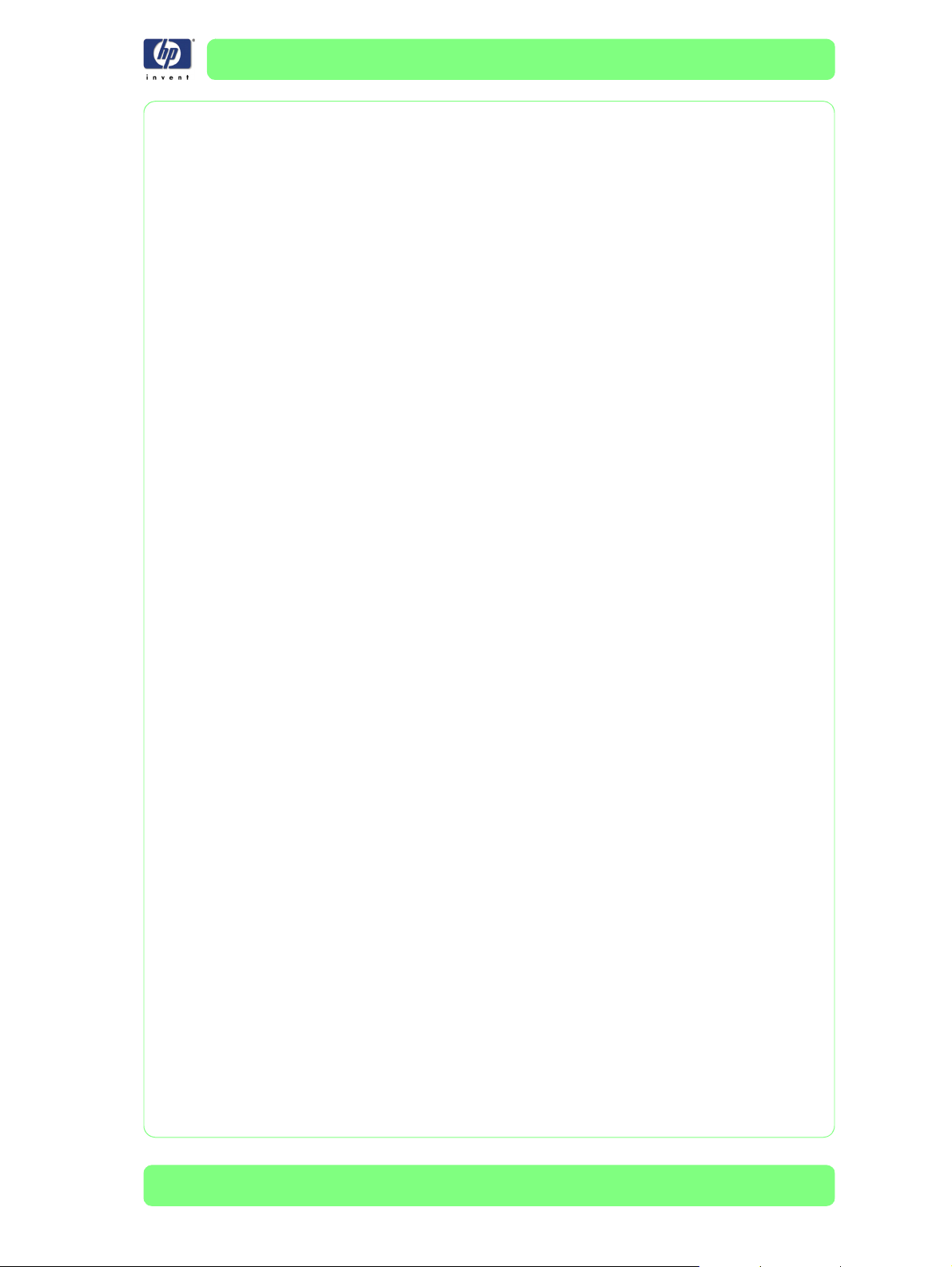
Notas gerais sobre instalação e manuseio
Preste atenção aos seguintes itens para usar corretamente todos os recursos
da Impressora.
Notas sobre instalação e armazenamento
1 Não instale a Impressora em uma área que a deixará exposta à luz do sol
direta ou a uma fonte de iluminação intensa.
2 Não instale a impressora em um local que a fará receber uma forte vibração
do chão.
3 Não instale a impressora em um ambiente empoeirado. Remova qualquer
poeira acumulada antes de transportar a impressora até a área.
4 Instale e opere a impressora em uma área com boa ventilação.
5 Não instale a Impressora em uma área que receba ventilação direta de
aparelhos de ar condicionado, aquecedores ou ventiladores.
6 Use a Impressora em uma área que esteja em conformidade com as condições
operacionais especificadas.
7 A Impressora deve ser instalada em uma superfície plana:
8 A Impressora não deve ser inclinada em mais de dois graus. Não a incline
durante o transporte. Se a Impressora não for instalada em uma superfície
plana, a qualidade da impressora poderá ficar prejudicada e a Impressora
poderá falhar. Certifique-se de travar as rodinhas para impedir o movimento
da Impressora.
9 Deve haver espaço suficiente para manutenção em torno da Impressora:
Espaço esquerdo:
Espaço direito:
Espaço frontal:
Espaço traseiro:
Esses espaços também são necessários para a ventilação da Impressora.
10 Deixe e mantenha um espaço adequado ao redor da impressora para acesso
imediato a equipamentos de segurança, como soluções para lavagem dos
olhos, extintores de incêndio, distribuidores de luvas e vidros blindados e
recipientes de armazenamento residual à prova de fogo.
11 Se houver um Sistema de purificação de ar instalado, deixe um espaço
adequado para os tubos de exaustão que saem da impressora. Coloque esses
tubos e o Sistema de purificação de ar de forma que eles não apresentem riscos
em caso de movimento ou interfiram na operação da impressora, por exemplo,
ao carregar e descarregar mídia, substituir Cartuchos de tinta e inspecionar e
substituir o Frasco para tinta residual.
12
Deixe e mantenha um espaço adequado ao redor da lateral esquerda ou direita da
impressora para que uma ou duas pessoas carreguem rolos pesados de mídia até
a impressora.
13
Evite instalar a impressora em uma área na qual as mudanças de temperatura
possam causar condensação dentro da impressora. Se ocorrer uma
condensação, a impressora poderá falhar ou não imprimir corretamente.
0,6 metro
0,6 metro
1 metro
1 metro
.
.
.
.
Precauções quanto aos itens de consumo
Sempre use Cartuchos de tinta HP autênticos, Kits de manutenção e limpeza HP
autênticos e o Frasco para tinta residual HP autêntico. Esses cartuchos foram
projetados para desempenho de criação de imagens de alta qualidade e
operação confiável da impressora. O uso de suprimentos não-HP pode resultar
em baixa qualidade de impressão, funcionamento incorreto da impressora ou
riscos de segurança.
Guia de instalação da impressora HP Designjet série 9000s
7
Page 10
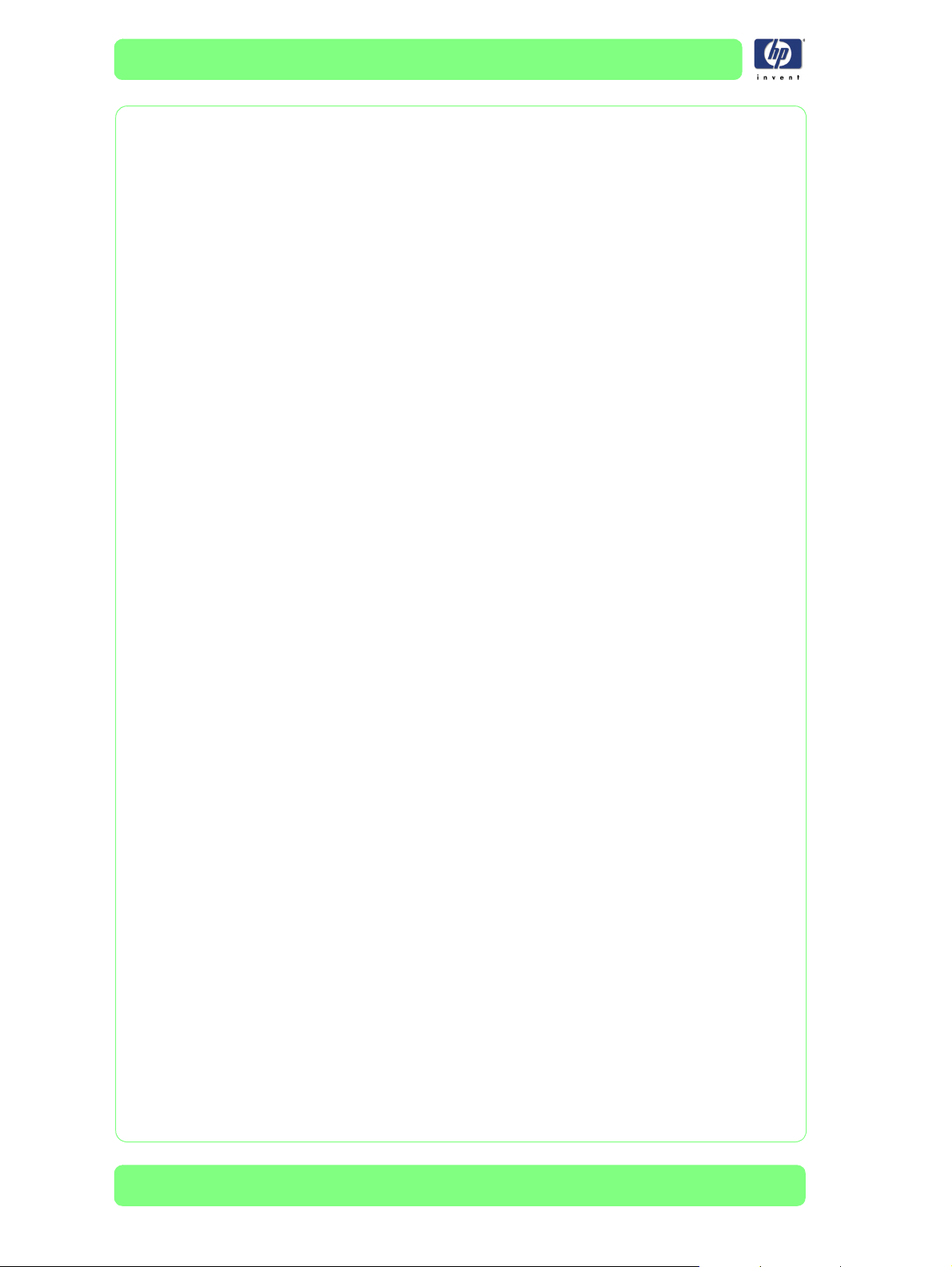
8
Guia de instalação da impressora HP Designjet série 9000s
Page 11
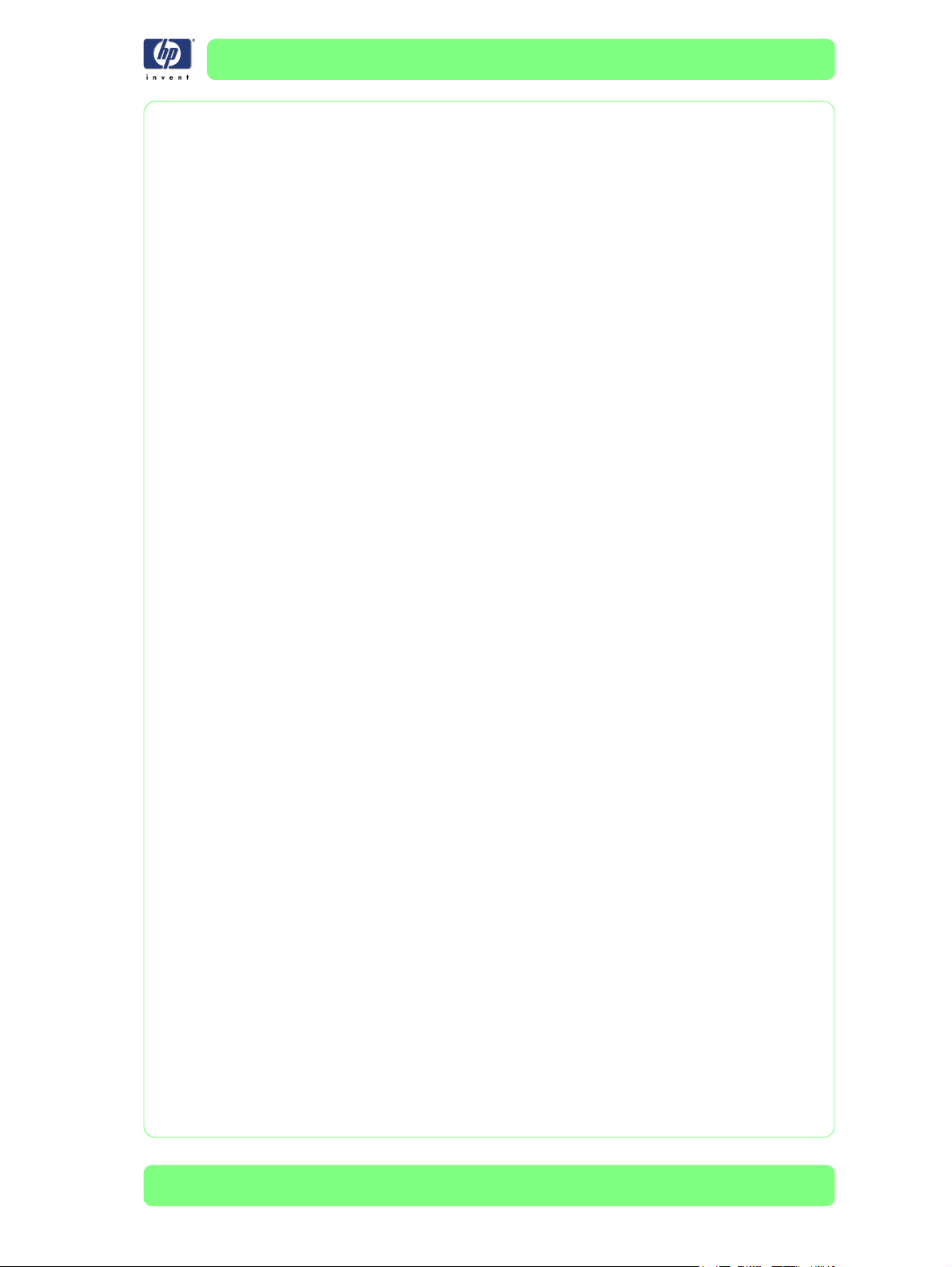
Conteúdo 1
Visão geral da instalação 1-1
Verificação do local de instalação 2-1
Conteúdo da Embalagem 3-1
Desembalagem e instalação 4-1
Verificação de configuração e operação
da impressora 5-1
Conexão da impressora 6-1
Conteúdo
Verificação da operação do sistema 7-1
Guia de instalação da impressora HP Designjet série 9000s
9
Page 12
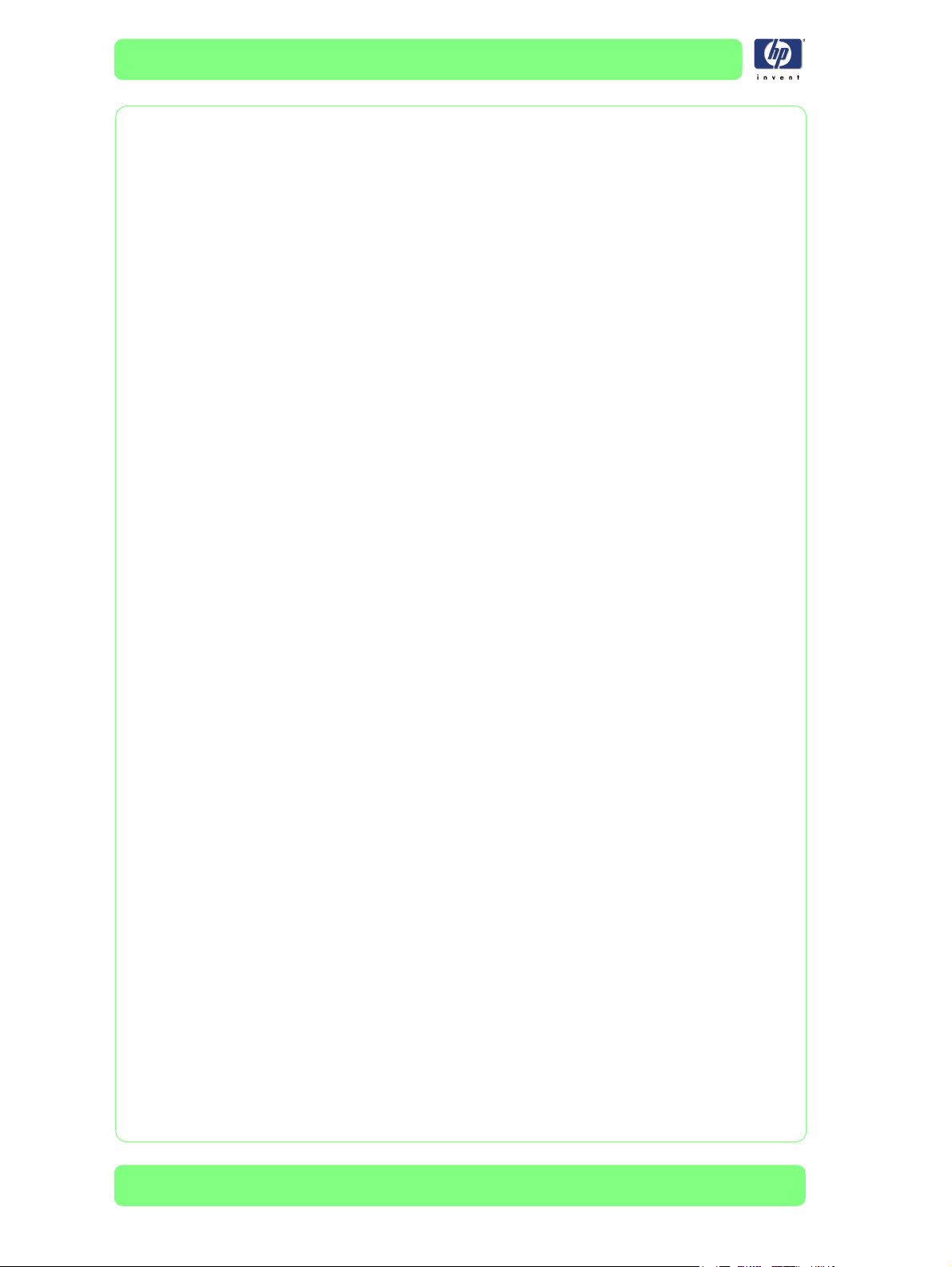
Conteúdo
10
Guia de instalação da impressora HP Designjet série 9000s
Page 13
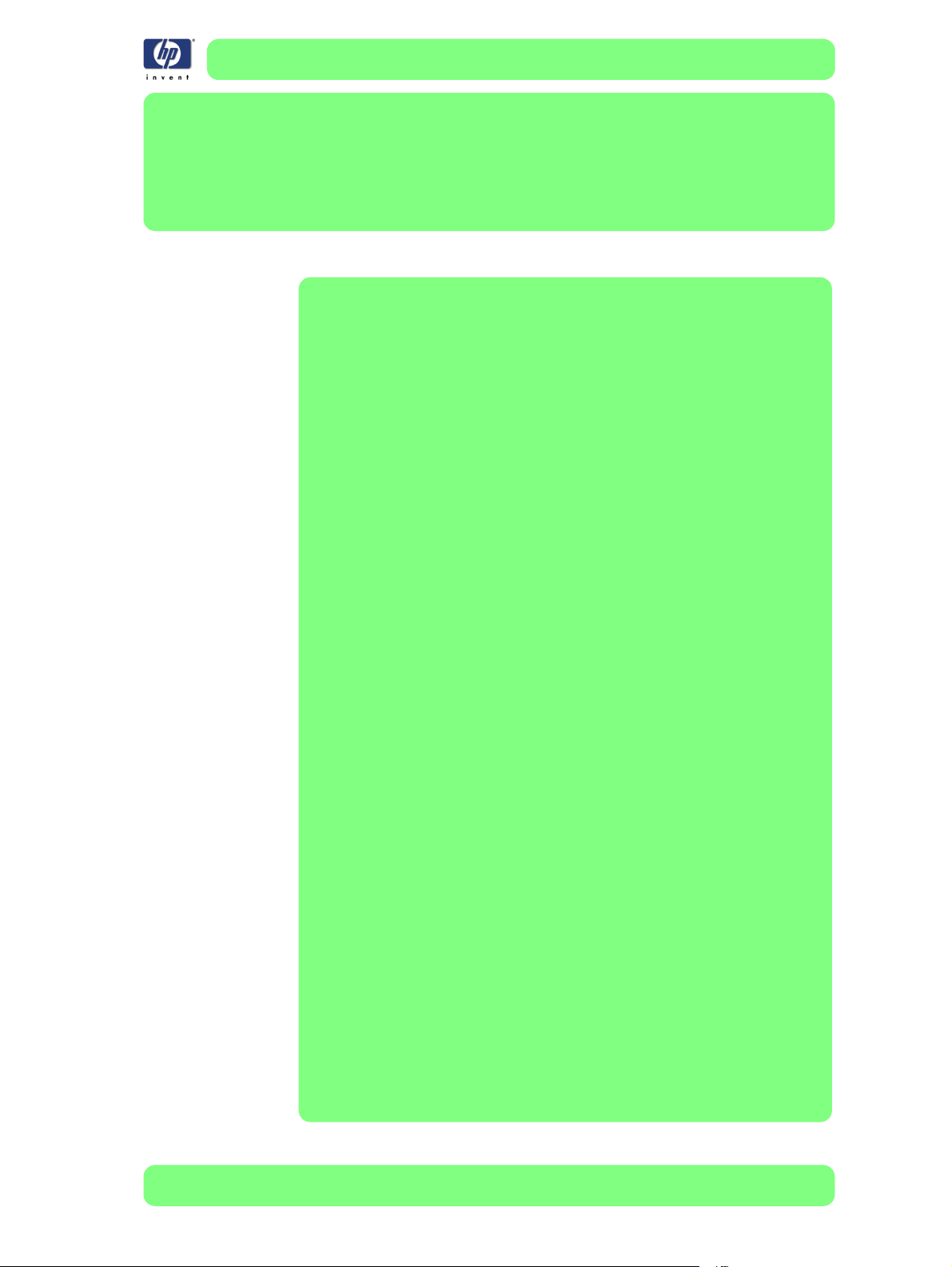
Visão geral da instalação
Introdução 1-2
Mão-de-obra humana necessária 1-2
Ferramentas necessárias 1-2
1
1
Guia de instalação da impressora HP Designjet série 9000s
1-1
Page 14
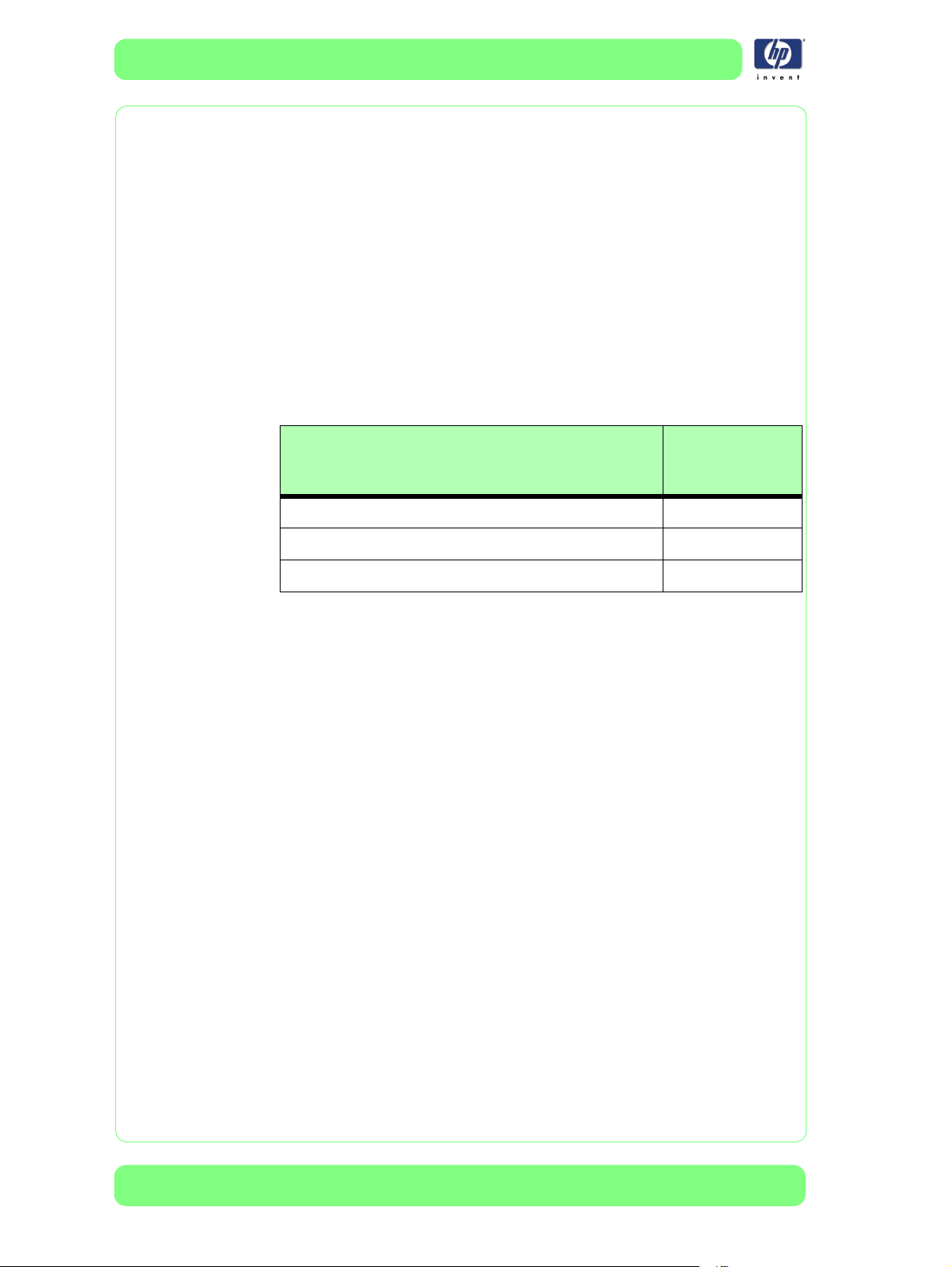
Visão geral da instalação
Visão geral da instalação
Introdução
Este Guia de instalação o orientará pelas etapas relevantes que devem ser
concluídas durante a instalação da Impressora.
A peça principal da impressora pesa cerca de 235 kg, e o peso total da
embalagem é de aproximadamente 285 kg. Use uma empilhadeira ou uma
carreta para mover ou transportar a Impressora. Será útil se o caminho
puder ser verificado previamente e se um número suficiente de pessoas
estiver disponível com antecedência para levantar a Impressora.
Mão-de-obra humana necessária
Trabalho realizado Mão-de-obra
Como desembalar a impressora 2
humana
necessária
Como mover a Impressora até o Local de instalação 2
Como instalar a impressora 1
Ferramentas necessárias
Para instalar a Impressora corretamente, as seguintes ferramentas serão
necessárias:
Alicates de corte: Para cortar faixas de plástico e nós de fixação para
isolamento.
Cortador: Para cortar qualquer material da embalagem.
Chave de fenda tipo Phillips (de cruzeta): Para afrouxar os
parafusos que prendem a peça principal da Impressora (inclusos na
embalagem).
Chave inglesa de 13mm
Chave allen de 6mm: Para remover qualquer parafuso de fixação.
: Para remover qualquer parafuso de fixação.
1-2
Guia de instalação da impressora HP Designjet série 9000s
Page 15
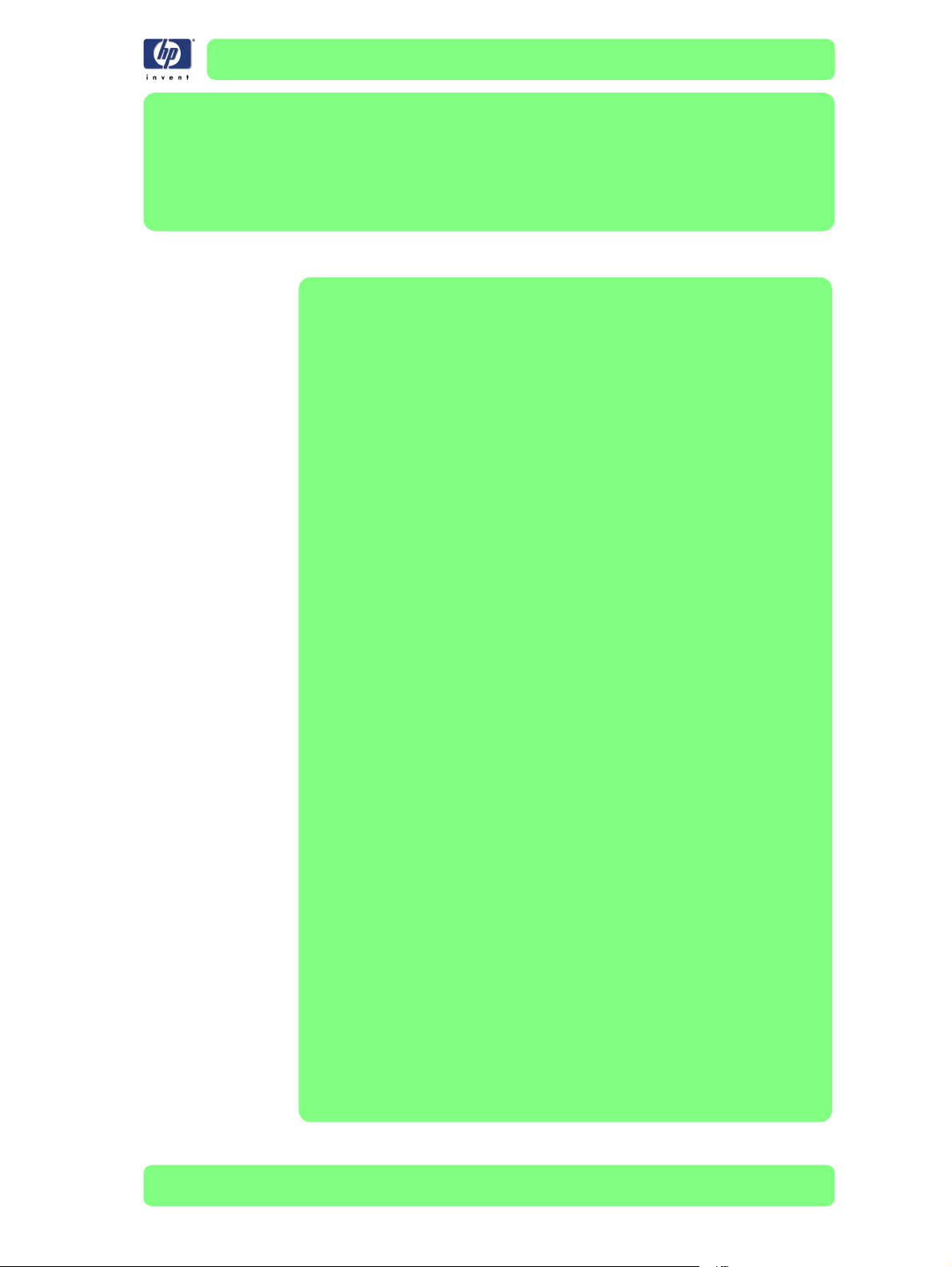
Verificação do local de instalação
Temperatura e umidade 2-2
Requisitos de equipamentos de segurança 2-3
Requisitos para instalação no chão 2-4
Requisitos de espaço no local da impressora 2-4
Requisitos de alimentação elétrica 2-5
1
2
Guia de instalação da impressora HP Designjet série 9000s
2-1
Page 16
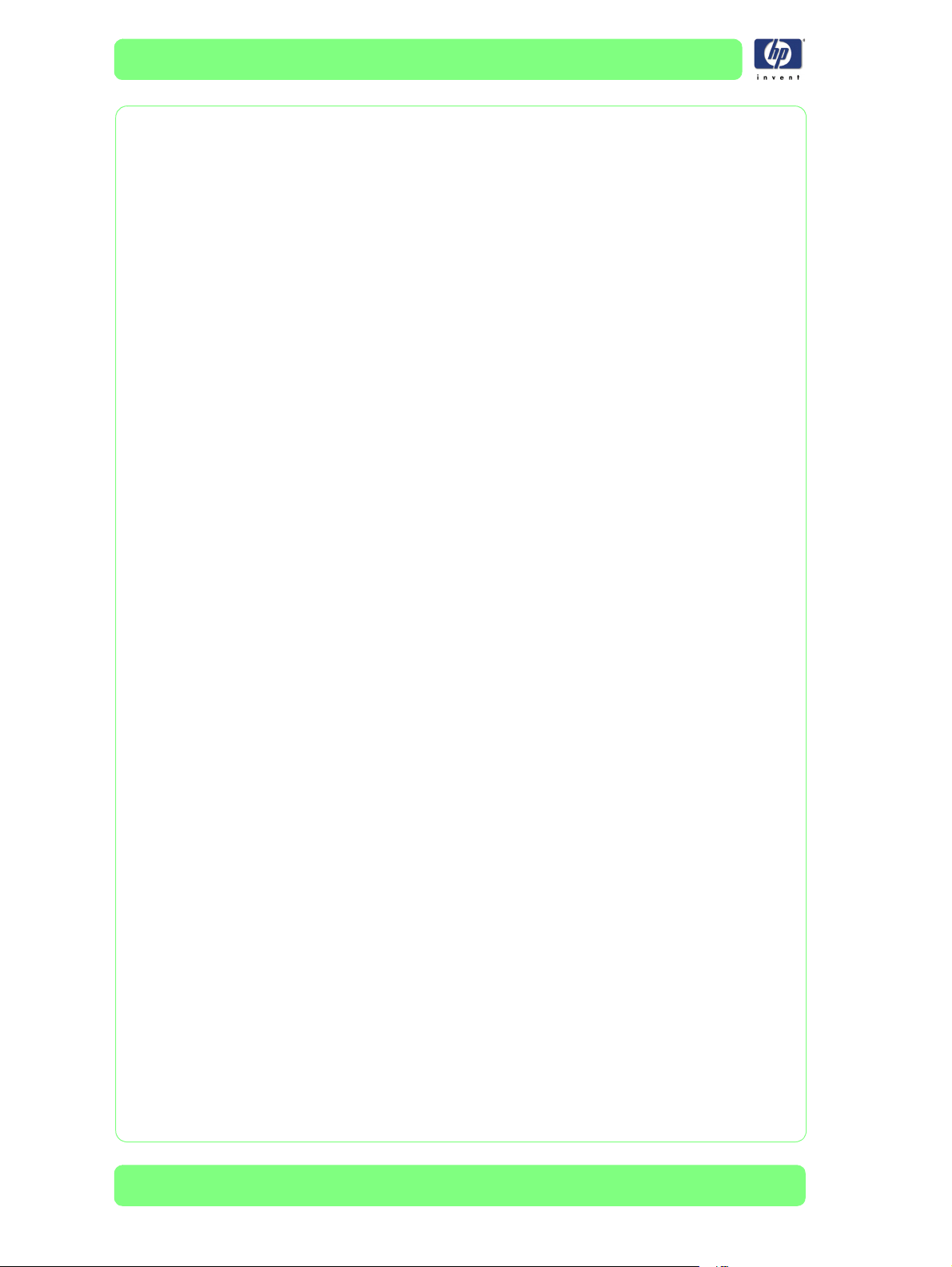
Verificação do local de instalação
Verificação do local de instalação
As condições ambientais, que também incluem a fonte de alimentação,
devem ser verificadas antes da instalação. Portanto, convém verificar o local
de instalação planejado antes de entregar a impressora. Este capítulo
fornece detalhes dos itens que devem ser verificados.
Temperatura e umidade
A temperatura e a umidade devem sempre estar constantes para garantir a
operação correta da impressora. Estas são as condições de temperatura e
umidade necessárias para o local de instalação.
Faixas de temperatura
Operacional: de 15 a 30°C (de 59 a 86°F).
Não operacional/armazenamento: de 5 a 35°C (de 41 a 95°F).
Para obter a melhor qualidade de impressão, use a impressora em um
ambiente de temperatura ideal de 20 a 25°C
Umidade relativa (sem condensação)
Operacional: de 30 a 70% de UR.
Não operacional/armazenamento: de 10 a 80% de UR.
(68 a 77°F)
.
Para obter a melhor qualidade de impressão, use a impressora em um
ambiente ideal com
Gradiente de temperatura (sem condensação)
Operacional: 10°C/h (50°F/h) ou menos.
Não operacional/armazenamento: 20°C/h (68°F/h) ou menos.
Outros fatores ambientais
Verifique os seguintes fatores ambientais no local de instalação:
Não instale a impressora em uma área que receba ventilação direta de
aparelhos de ar condicionado, aquecedores ou ventiladores.
Não instale a impressora em um local que a deixará exposta à luz do sol
direta ou a uma fonte de iluminação intensa.
Não instale a impressora em um local que a fará receber uma forte
vibração do chão.
Não instale a impressora em um ambiente empoeirado. Remova qualquer
poeira acumulada antes de transportar a impressora até a área.
Instale a opere a impressora em uma área bem ventilada.
A instalação da impressora deve atender às regulamentações locais, estaduais
e federais quanto às emissões de compostos orgânicos voláteis em um
ambiente de trabalho. Cabe ao usuário obedecer a essas regulamentações.
A HP recomenda que as instalações usem um sistema de exaustão e
extração de vapores de tinta ou um Sistema de purificação de ar da HP.
Antes de instalar um sistema que expele vapores de tinta na atmosfera,
consulte as autoridades locais de controle da qualidade do ar. Cabe ao
usuário cumprir todas as regulamentações e códigos de construção locais,
estaduais e federais quanto ao controle da poluição atmosférica.
UR de 30 a 70%
.
2-2
Guia de instalação da impressora HP Designjet série 9000s
Page 17
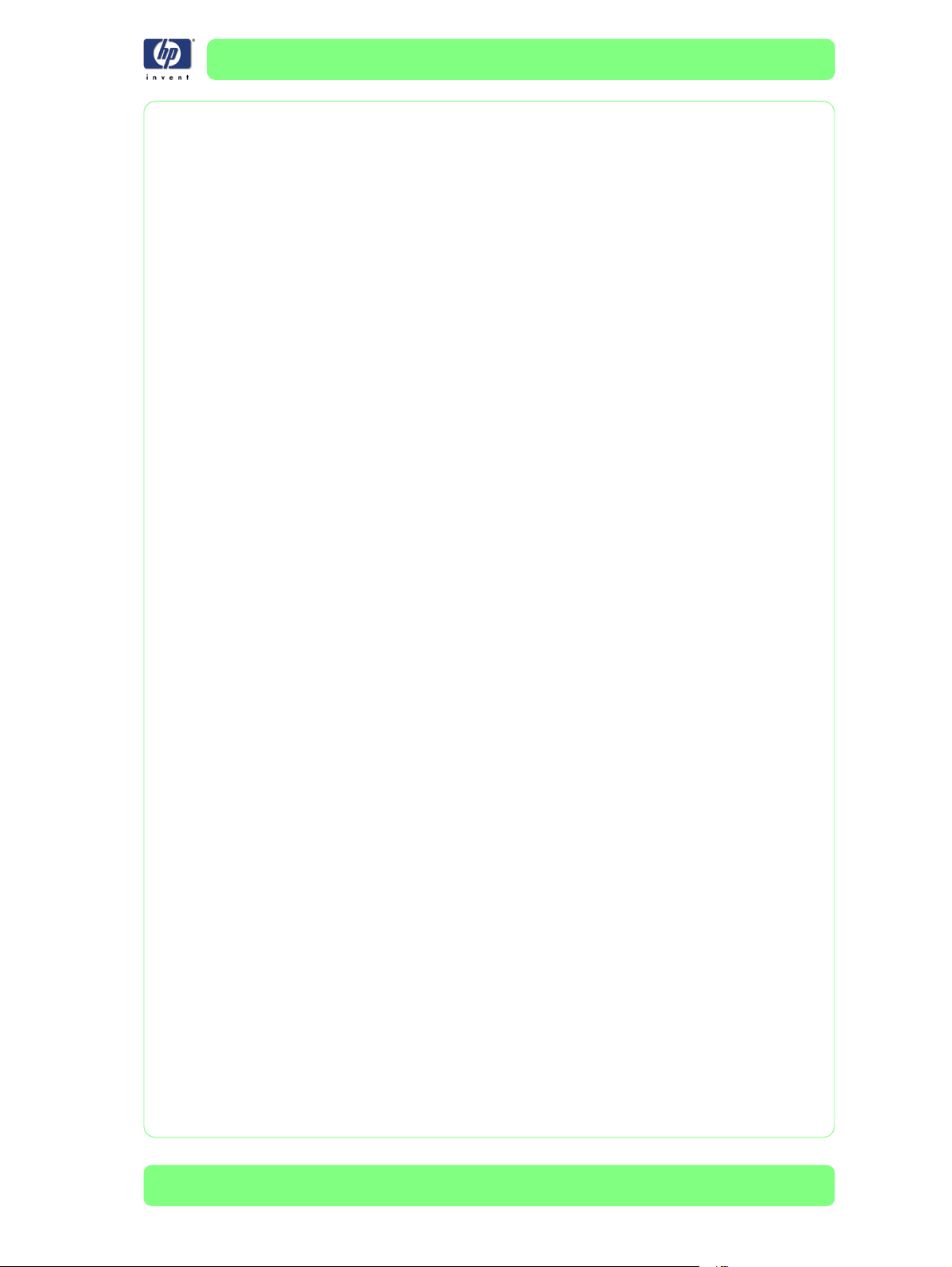
Verificação do local de instalação
Se for necessário usar uma rede de condutos e aberturas no chão, no teto,
em paredes internas e em paredes externas, planeje e conclua esse cenário
antes de mover a impressora para a área em questão. Isso evitará danos à
impressora decorrentes da poeira e dos entulhos de construção. Cabe ao
usuário cumprir todas as regulamentações e códigos de construção locais,
estaduais e federais quanto à instalação de uma rede de condutos.
Requisitos de equipamentos de segurança
O uso seguro da impressora requer a instalação de equipamentos de segurança
específicos, disponíveis na maioria das empresas de fornecimento de segurança
industrial. Cabe ao cliente cumprir todas as leis e regulamentações aplicáveis
quanto ao Ambiente, à Saúde e à Segurança, por exemplo, com relação às
condições e à ventilação do local, às exigências de descarte de substâncias
residuais de risco ou ao uso de equipamentos para proteção pessoal.
Extintor de Incêndio
Extintores de incêndio portáteis adequados expelem espuma, CO2,
substâncias químicas secas e sprays de água. Não use jatos de água como
extintor. Um extintor portátil deve ser colocado em locais visíveis e
acessíveis, onde tintas, tintas residuais e fluidos de limpeza e de
manutenção sejam usados ou armazenados.
Proteção para os olhos
O cliente deve dispor de óculos de segurança para realizar operações de
manutenção. Além disso, a HP recomenda a instalação de uma solução
para lavagem dos olhos que atenda às regulamentações locais de
segurança e de saúde ocupacional.
Luvas de segurança
O cliente deve fornecer luvas de borracha para uso durante o manuseio de
tinta residual e fluidos dos Kits de limpeza e manutenção HP. Recomendam-se
luvas descartáveis de nitrilo.
Armazenamento de lixo inflamável
O cliente deve fornecer contêineres de armazenamento que atendam às
regulamentações locais de segurança contra incêndio para lixo inflamável,
como papel embebido em tinta e panos e conta-gotas usados dos Kits de
manutenção e limpeza HP. Os contêineres devem ser claramente rotulados
de forma a indicar “Cuidado: Armazenamento de lixo inflamável”.
O conteúdo deve ser esvaziado e descartado regularmente, seguindo
as regulamentações para descarte de tinta residual.
MSDS (Folhetos de segurança de materiais)
MSDSs são fornecidos para itens de consumo, incluindo tintas HP com
baixo teor de solvente e Kits de manutenção e limpeza HP. O cliente deve
manter um conjunto de MSDSs em uma cobertura de plástico protetora e
prontamente disponível no ambiente de trabalho. Os operadores devem ler
e consultar os MSDSs para sua própria proteção.
Sinais de segurança
O cliente deve afixar sinais de segurança em paredes na área de
impressão para avisar sobre riscos de incêndio e outros riscos.
Guia de instalação da impressora HP Designjet série 9000s
2-3
Page 18
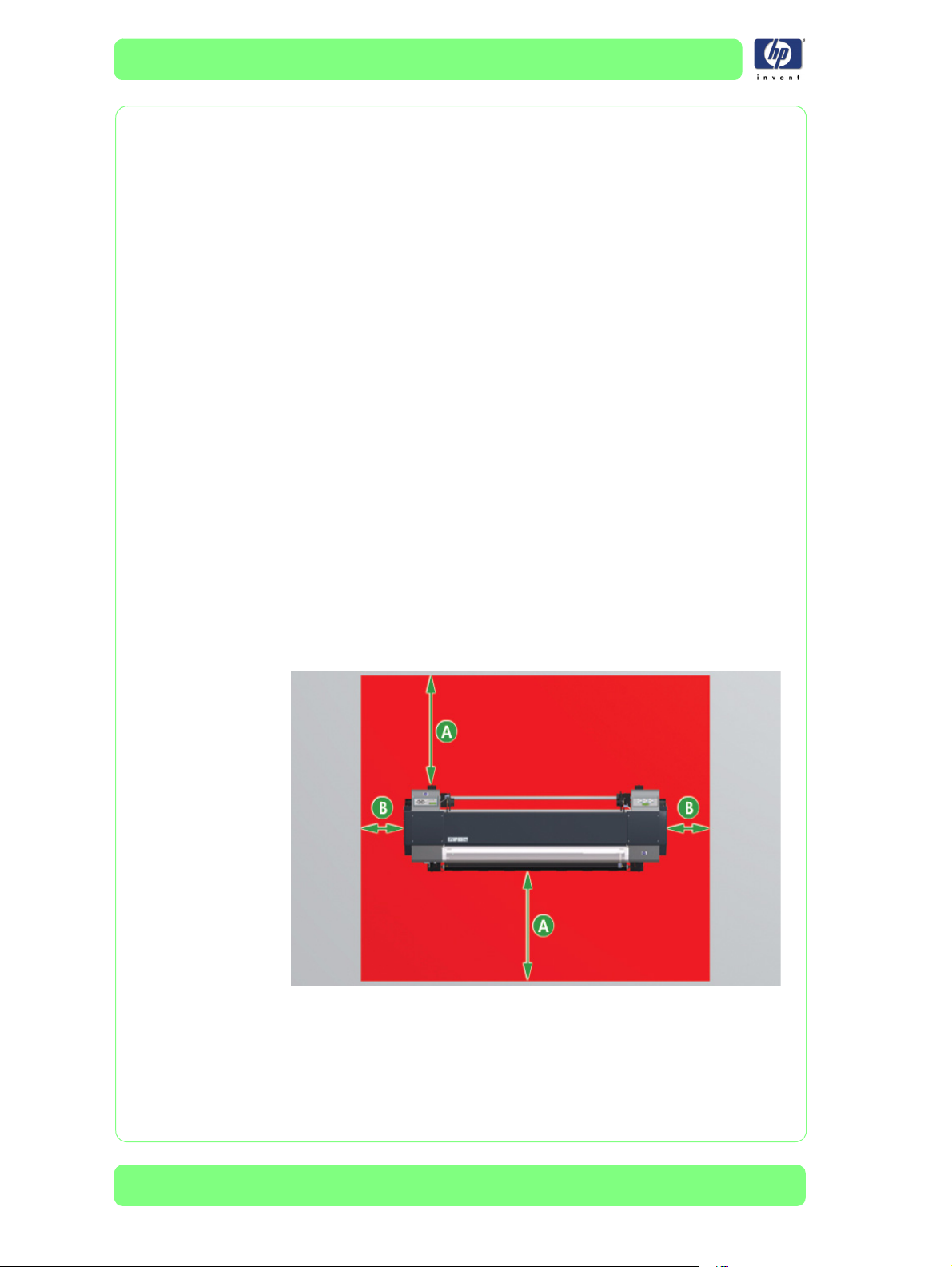
Verificação do local de instalação
Requisitos para instalação no chão
O chão deve ser plano
O chão deve ser plano para distribuir a carga uniformemente sobre os pés
de nivelamento e para manter a impressora na posição horizontal.
Nivelamento: dentro de uma margem de dois graus, nas laterais longa e
curta da parte inferior da impressora (verificação visual).
A palete que serve de apoio para a impressora possui rodinhas. Por isso,
o chão não deve apresentar obstruções que impeçam a passagem da
impressora quando ela é transportada ao local de instalação.
O chão deve ser suficientemente resistente
O chão deve ser suficientemente resistente para suportar o peso da impressora.
A resistência do chão necessária para suportar as quatro rodinhas é
mostrada a seguir:
Peso da impressora: 235 kg (incluindo itens de consumo)
Carga em cada rodinha: 60 kg ou menos
Requisitos de espaço no local da impressora
Deve haver espaço suficiente ao redor da impressora para a troca de itens de
consumo, para a impressão de desenhos e gráficos e para ventilação. Além
disso, é necessário um espaço de instalação/manutenção (mostrado a
seguir), para realizar reparos na impressora ou substituir peças de serviço.
A = 1 metro.
B = 0,6 metro.
Além disso, a exigência mínima de altura é de 1,7 metros.
2-4
O espaço mencionado somente se aplica à impressora. Mais espaço será
necessário se o Secador HP, o Sistema de purificação de ar HP e um PC
forem instalados.
Guia de instalação da impressora HP Designjet série 9000s
Page 19
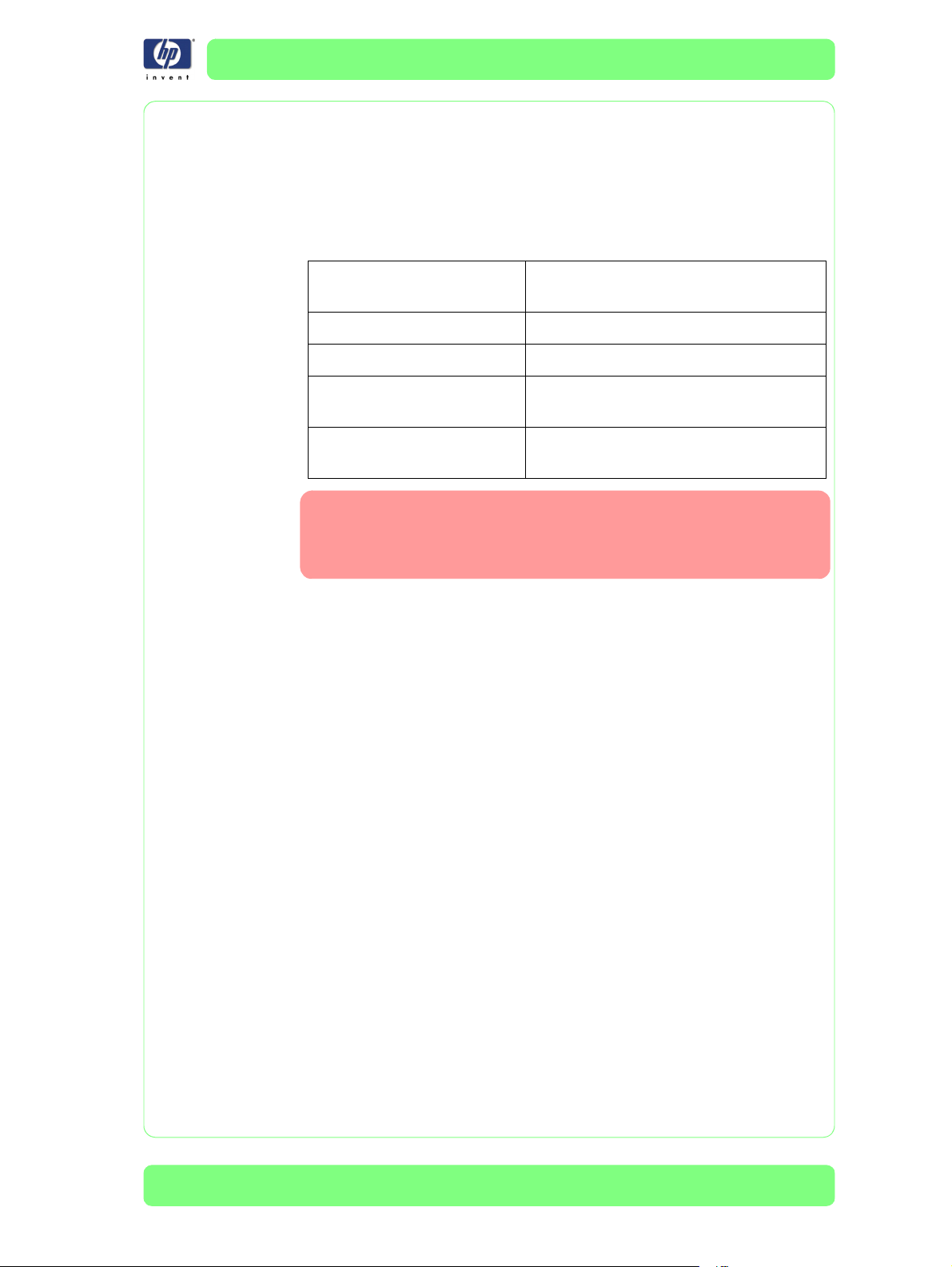
Verificação do local de instalação
Requisitos de alimentação elétrica
As especificações para conectar o cabo de força à fonte de alimentação
são mostradas a seguir.
Especificações de fonte de alimentação
As exigências de fonte de alimentação para a impressora são mostradas a seguir:
Voltagem de alimentação
elétrica
Freqüência de alimentação 50/60 Hz ± 1%
Consumo de energia 1440 VA ou menos
Plugue de alimentação Plugue de alimentação fornecido
Comprimento do cabo de
força
Certifique-se de que a impressora esteja bem aterrada.
O não-aterramento da impressora pode resultar em choque
elétrico, incêndio e vulnerabilidade à interferência
eletromagnética.
Tomada AC
O cabo de força tem comprimento de 4,5 metros. Uma fonte de
alimentação elétrica deve estar instalada a uma distância de 4,5 metros da
parte traseira da impressora.
Instalação de construção
Certifique-se de que o disjuntor na instalação de construção possa agüentar
a carga elétrica acrescentada pela instalação da impressora.
100 a 240 VAC ±10%, monofásico
pela HP
4,5 metros
Guia de instalação da impressora HP Designjet série 9000s
2-5
Page 20
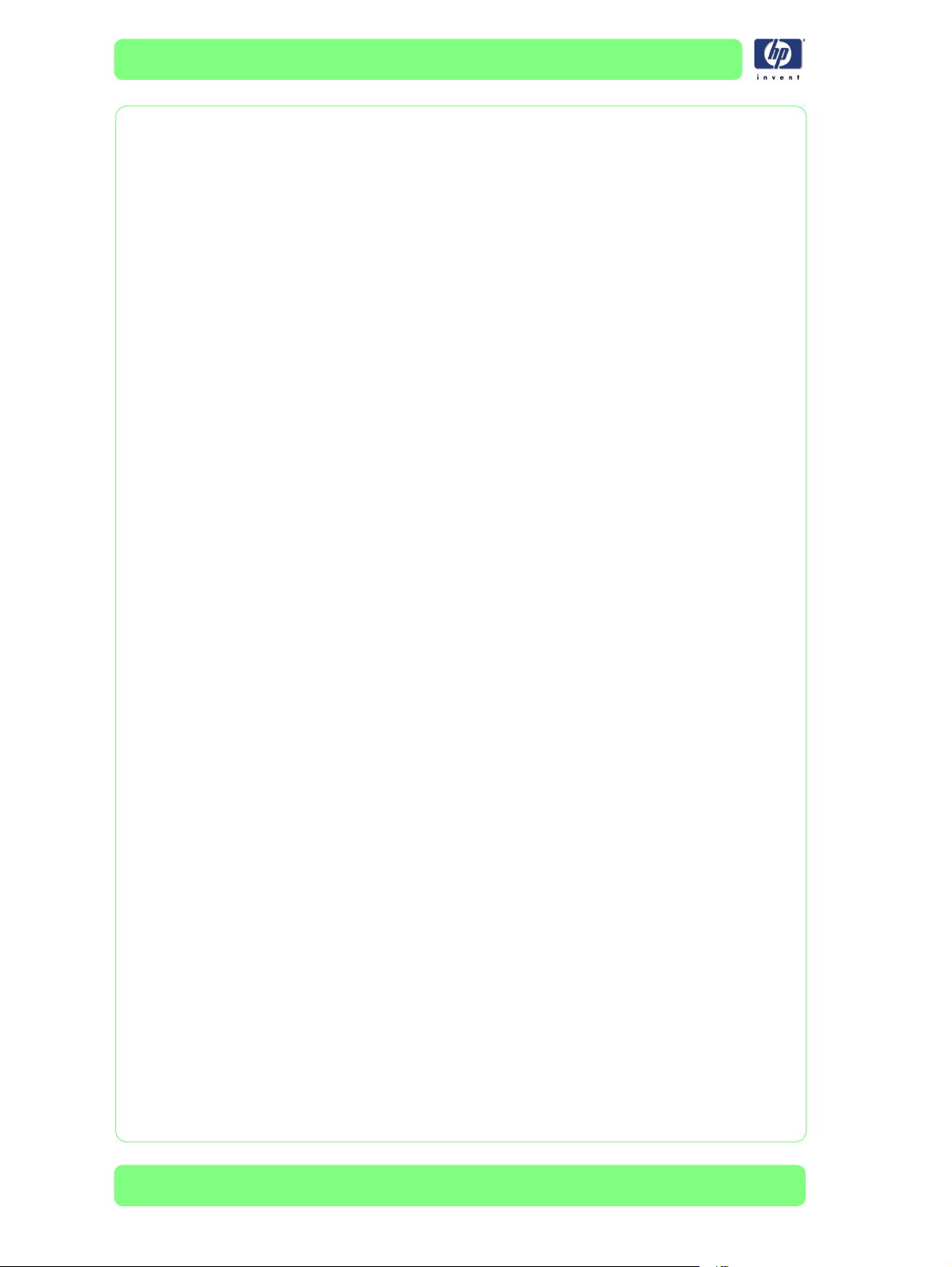
Verificação do local de instalação
2-6
Guia de instalação da impressora HP Designjet série 9000s
Page 21
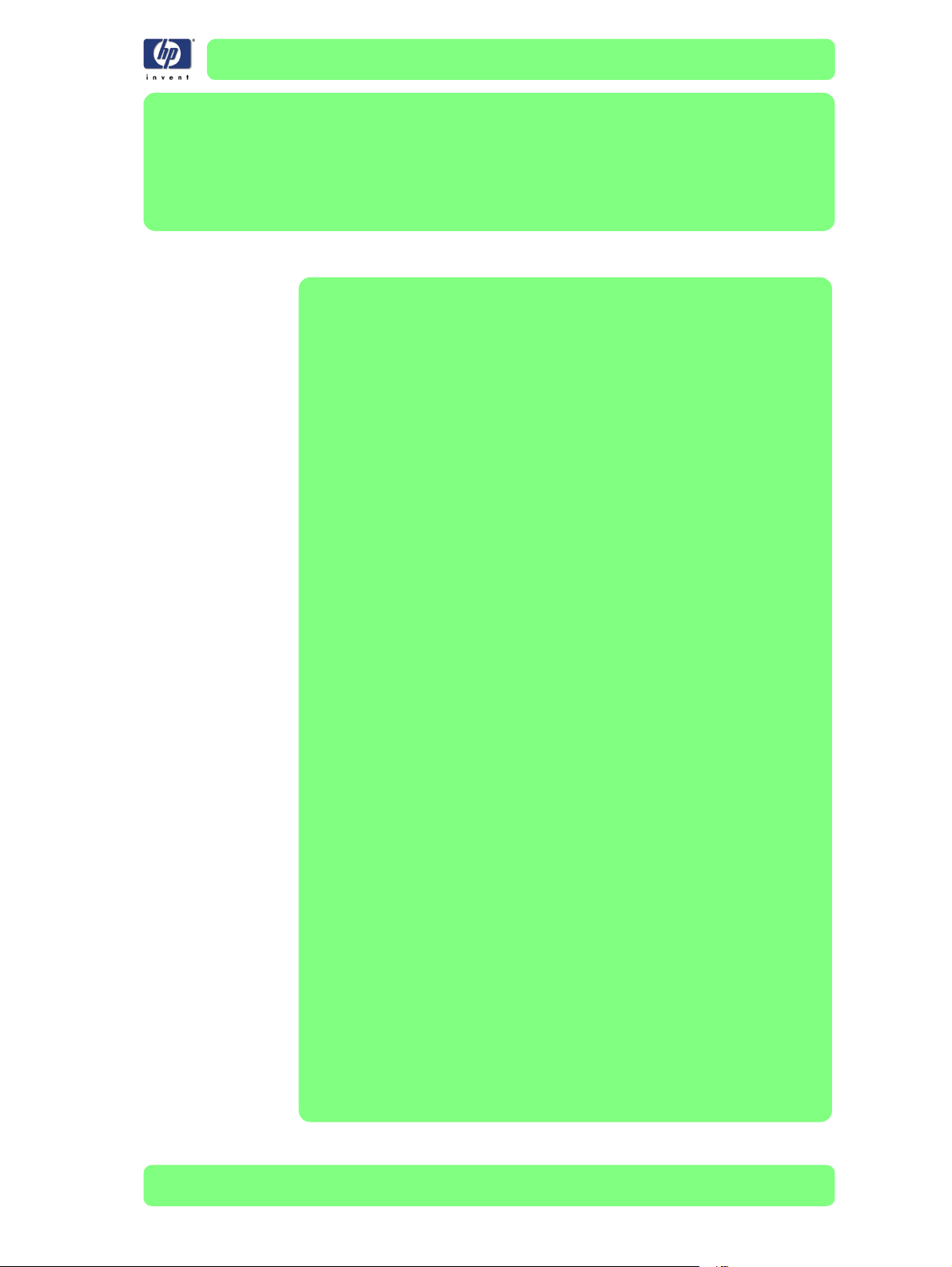
Conteúdo da embalagem
Conteúdo da embalagem 3-2
Componentes padrão 3-2
2
3
Guia de instalação da impressora HP Designjet série 9000s
3-1
Page 22
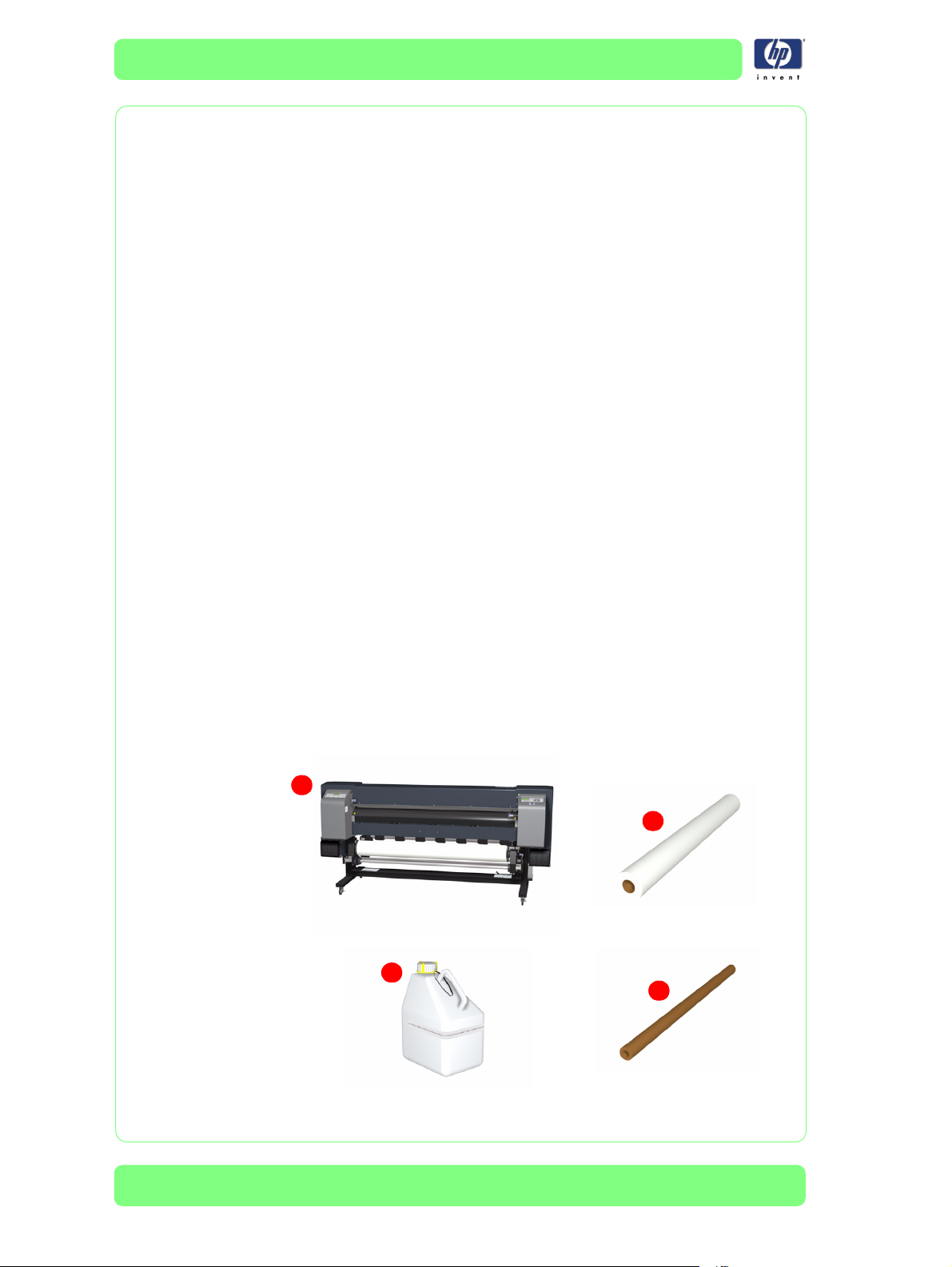
Conteúdo da embalagem
Conteúdo da embalagem
Este Capítulo do Guia de instalação mostra a configuração da impressora e
os nomes dos diferentes componentes como informações básicas
necessárias para desembalar, transportar e instalar a impressora.
A impressora consiste em três componentes principais:
Componentes padrão.
Itens de consumo.
Acessórios opcionais.
Os componentes padrão são comuns a todas as configurações, mas os
acessórios opcionais e os itens de consumo são selecionados pelo cliente.
Componentes padrão
1 Peça principal da impressora (incluindo a bobina de recolhimento).
2 Rolo de papel (para instalação).
3 Dois (2) frascos para tinta residual.
4 Tudo de papel (64 pol.).
5 Dois (2) cabos de força (1 para a Impressora e 1 para o Aquecedor).
6 Cabo USB.
7 Kit de cartuchos de tinta para iniciantes.
8 Guia de referência rápida (impresso) e Guia do usuário (em CD-ROM).
9 Chave de fenda.
10 Kit de manutenção regular.
11 Kit de acessório exaustor.
12 Luvas de borracha.
1
2
3
4
3-2
Guia de instalação da impressora HP Designjet série 9000s
Page 23

Conteúdo da embalagem
5
7
9
6
8
10
11
12
Guia de instalação da impressora HP Designjet série 9000s
3-3
Page 24

Conteúdo da embalagem
3-4
Guia de instalação da impressora HP Designjet série 9000s
Page 25

Desembalagem e instalação
Transferência para a área de desembalagem 4-2
Seleção da área de desembalagem 4-2
Método de transferência 4-2
Como desembalar a impressora 4-3
Instalação da impressora 4-8
Remover TODOS os materiais de embalagem 4-8
Instalar o Sensor da bobina de recolhimento e o Rolete de tração 4-10
Definir a voltagem de alimentação elétrica do Aquecedor 4-12
Como instalar o Frasco para tinta residual 4-14
Instalar os Cartuchos de tinta 4-17
Conectar os Tubos de tinta aos Cabeçotes de impressão 4-19
Destravar o Carro 4-25
Colocar o Líquido de limpeza na Esponja do limpador 4-26
Conectar o Cabo de força e ligar a impressora 4-27
Como carregar mídia 4-29
Carregamento de tinta inicial 4-33
Instalar os Acessórios exaustores 4-35
Instruções após a conclusão da instalação 4-36
Como transferir a impressora 4-37
3
4
Guia de instalação da impressora HP Designjet série 9000s
4-1
Page 26

Desembalagem e instalação
Desembalagem e instalação
O tempo necessário para desembalar e instalar esta impressora é de
aproximadamente duas horas.
Mudanças súbitas de temperatura podem causar
condensação dentro da impressora e, portanto, danificá-la.
Se houver uma diferença muito grande entre e temperatura
ambiente no local de instalação e a temperatura externa, por
exemplo, no inverno, deixe a impressora em sua embalagem por
uma hora ou mais para aquecê-la antes de iniciar a instalação.
1. Deixe a impressora em temperatura intermediária (entre a
temperatura ambiente e a temperatura externa) por cerca de uma hora.
2. Deixe a impressora em temperatura ambiente por mais de
duas horas.
Transferência para a área de desembalagem
Seleção da área de desembalagem
As seguintes precauções devem ser tomadas ao selecionar uma área de
desembalagem:
1 A impressora é um equipamento de precisão e, portanto, vibrações e
choques podem ter um efeito grave em seu desempenho. A área de
desembalagem deve estar o mais perto possível do local de instalação.
2 A área de desembalagem deve ser ampla o suficiente para armazenar
temporariamente os materiais da embalagem, os itens sobressalentes e
qualquer acessório que precise ser instalado.
A = 6,5 metros.
B = 2,5 metros.
A
B
3 O processo de desembalagem pode gerar ruídos. Se possível, tente
escolher um local que não incomodará as pessoas desnecessariamente.
Método de transferência
Prepare a área para a transferência da impressora e verifique se a passagem
não está bloqueada. Remova qualquer obstrução que esteja no caminho.
Como o peso bruto da impressora embalada é de cerca de 285 kg,
o transporte deve ser feito com uma empilhadeira ou com uma carreta.
Mantenha sempre a impressora na posição horizontal durante o transporte.
Tome cuidado para não danificar os objetos existentes ao mover a impressora.
4-2
Guia de instalação da impressora HP Designjet série 9000s
Page 27

Desembalagem e instalação
Como desembalar a impressora
Leia todas as instruções atentamente antes de iniciar o
procedimento de desembalagem. A impressora é pesada,
e poderá haver riscos de ferimentos ou de danos à
impressora se estes procedimentos não forem seguidos.
1 Usando um Cortador, corte as quatro Tiras protetoras de plástico (1) e
remova e descarte as três alças de plástico (2) em cada uma das laterais da
embalagem.
2
1
2 Remova a tampa superior (1) da Embalagem e retire a aba externa (2).
1
2
3
Remova as caixas ou os itens soltos que estejam dentro da palete. Use a lista na
Página 2-2 para verificar se todos os componentes padrão estão presentes.
4 Remova da impressora e descarte a folha protetora de plástico (1).
1
Guia de instalação da impressora HP Designjet série 9000s
4-3
Page 28

Desembalagem e instalação
5
Abaixo do eixo de mídia, remova e descarte as duas esponjas de embalagem (1).
6
Remova e descarte um Parafuso de fixação (1) (usando a chave allen de 6mm) e
dois Parafusos de fixação (2) (usando a Chave inglesa de 13mm) que estão
localizados em cada extremidade do Suporte de metal (3) e que prendem a
lateral esquerda da impressora à palete.
1
1
3
2
7 Levante os pés da impressora em ambas as laterais (com o auxílio de duas
pessoas) e, em seguida, remova e descarte o Suporte de Metal (1) que
prende a lateral esquerda da impressora à palete.
1
Antes de remover o Suporte de metal, certifique-se de que os
pés da impressora estejam levantados (com o auxílio de duas
pessoas) em ambas as laterais. Se os pés da impressora NÃO
estiverem levantados quando o Suporte de metal for removido,
a impressora poderá perder o equilíbrio, danificando as rodas.
4-4
Guia de instalação da impressora HP Designjet série 9000s
Page 29

Desembalagem e instalação
8
Remova as duas rampas (1) (presas uma à outra) que estão localizadas
dentro da Palete.
1
9 Usando um Cortador, corte das duas Tiras protetoras de plástico para
separar as Rampas (1).
1
10
Corte a fita nos cantos da cartolina em volta da base da impressora e,
em seguida, com o auxílio de duas pessoas, levante a impressora e empurre
as duas Rampas (um pouco por vez) abaixo das rodinhas à esquerda.
11 A impressora deve estar suficientemente levantada para remover as
duas esponjas (1) que foram colocadas abaixo dela.
Guia de instalação da impressora HP Designjet série 9000s
1
4-5
Page 30

Desembalagem e instalação
12 Remova as Rampas pouco a pouco para que a impressora seja abaixada
delicadamente e de maneira uniforme. Quando a impressora estiver
completamente abaixada, remova as Rampas, mas não as descarte.
13 Usando a chave allen de 6mm, remova e descarte o Parafuso de fixação (1)
superior de cada extremidade do Suporte de metal (2) que prende à lateral
direita da impressora à palete.
2
14 Destrave TODAS as rodas, pressionando a lateral da alavanca marcada
com a indicação Off (1).
1
1
4-6
Guia de instalação da impressora HP Designjet série 9000s
Page 31

Desembalagem e instalação
15 Coloque as duas Rampas na lateral esquerda da palete. Certifique-se de
que as Rampas estejam corretamente posicionadas de forma que as rodas
se movimentem sem deslizarem.
16 Com o auxílio de duas pessoas, retire lentamente a impressora da Palete e
das Rampas. Recomenda-se que uma pessoa fique na base da rampa, para
impedir que a impressora se mova com de forma muito rápida, e que a
outra pessoa fique na palete para empurrar a impressora.
17 Transporte a impressora até o local de instalação especificado pelo cliente.
Quando a impressora estiver posicionada, trave TODAS as rodas,
pressionando a lateral da alavanca marcada com a indicação On (1).
1
Guia de instalação da impressora HP Designjet série 9000s
4-7
Page 32

Desembalagem e instalação
Instalação da impressora
Quando a impressora estiver no local de instalação especificado pelo
cliente, instale-a na seguinte ordem:
1 Remova todos os materiais de embalagem.
2 Instale o Sensor da bobina de recolhimento e o Rolete de tração.
3 Defina a voltagem de alimentação elétrica do Aquecedor.
4 Instale o Frasco para tinta residual.
5 Instale os Cartuchos de tinta.
6 Conecte os Tubos de tinta aos Cabeçotes de impressão.
7 Destrave o Carro.
8 Coloque o Líquido de limpeza na Esponja do limpador.
9 Conecte o Cabo de força e ligue a impressora.
10 Carregue a mídia.
11 Carregamento de tinta inicial.
12 Instale os Acessórios exaustores.
Remover TODOS os materiais de embalagem
1 Certifique-se de que TODAS as rodas estejam travadas para que a
impressora não se mova.
2 Remova da impressora e descarte o embrulho de plástico (1).
4-8
1
Guia de instalação da impressora HP Designjet série 9000s
Page 33

Desembalagem e instalação
3 Remova e descarte TODAS as fitas restantes que ainda estejam presas à
impressora.
Guia de instalação da impressora HP Designjet série 9000s
4-9
Page 34

Desembalagem e instalação
Instalar o Sensor da bobina de recolhimento e o Rolete
de tração
1 Remova o Rolete de tração (1) da embalagem.
2 Instale o Rolete de tração (1) na impressora.
1
1
3 Solte o Parafuso de fixação (1) do Sensor da bobina de recolhimento (2).
1
2
4-10
Guia de instalação da impressora HP Designjet série 9000s
Page 35

Desembalagem e instalação
4 Posicione o Sensor da bobina de recolhimento (1) na perna esquerda (2),
como mostra a ilustração.
2
1
5 Prenda o Sensor da bobina de recolhimento (1) à perna esquerda com o
Parafuso de fixação. (2).
1
2
Talvez seja necessário ajustar a posição do Sensor da bobina
de recolhimento após o carregamento da mídia.
6
Conecte o Cabo do sensor da bobina de recolhimento (1) à Bobina de recolhimento.
1
Guia de instalação da impressora HP Designjet série 9000s
4-11
Page 36

Desembalagem e instalação
Definir a voltagem de alimentação elétrica do Aquecedor
É muito importante definir a voltagem de alimentação elétrica correta para
a fonte de alimentação local. Por padrão, a voltagem está definida como
220-240 volts e apenas deverá ser alterada se a fonte de alimentação
local for de 100-120 volts.
O voltagem de alimentação elétrica pode ser alterada da seguinte forma:
1 Remova os dois parafusos verdes (1) que prendem a Placa de definição de
voltagem (2).
1
2
2 Remova a Placa de definição de voltagem (1) da impressora.
1
3 Altere as configurações de voltagem para 100-120V.
4-12
Guia de instalação da impressora HP Designjet série 9000s
Page 37

Desembalagem e instalação
4 Recoloque a Placa de definição de voltagem (1) corretamente para que a
voltagem selecionada seja exibida.
1
5 Instale os dois parafusos verdes (1) para prender a Placa de definição de
voltagem (2).
1
2
Certifique-se de que as configurações feitas atendem às
exigências da fonte de alimentação AC local.
Guia de instalação da impressora HP Designjet série 9000s
4-13
Page 38

Desembalagem e instalação
Como instalar o Frasco para tinta residual
O Frasco para tinta residual HP foi especificamente projetado para conter a
tinta residual da impressora. Ele foi desenvolvido para operar com o sistema
de avaliação da quantidade de tinta residual da impressora de forma a
alertar o usuário quando o frasco estiver cheio. O Frasco para tinta residual
possibilita a manipulação e o descarte seguros da tinta residual quando
lacrado com sua cobertura original.
A HP recomenda que você sempre mantenha um Frasco para tinta residual
HP vazio sobressalente. Alguns procedimentos de manutenção requerem a
instalação de um Frasco para tinta residual HP vazio para evitar o
trasbordamento de tinta.
Use apenas um Frasco para tinta residual HP. O frasco deve
ser instalado de acordo com as instruções para evitar
transbordamento de tinta residual.
Um Frasco para tinta residual HP sempre deve ser instalado
antes de LIGAR a impressora. Os ciclos automáticos e manuais
de serviço produzem tinta residual que deve estar contida em
um Frasco para tinta residual HP.
Nunca armazene tinta em um contêiner de vidro.
O Frasco para tinta residual HP contém solventes orgânicos
e deve ser descartado em conformidade com todas as
regulamentações locais, estaduais e federais.
Para evitar tinta derramada, sempre substitua seguramente
a cobertura em um Frasco para tinta residual HP cheio ou
parcialmente cheio depois de remover esse frasco da impressora.
Não separe a cobertura de um novo Frasco para tinta residual
HP. A proteção é necessária para a vedação correta do Frasco
para tinta residual HP para descarte.
1 Remova a Cobertura Protetora (1) do Tubo para tinta residual.
1
4-14
Guia de instalação da impressora HP Designjet série 9000s
Page 39

Desembalagem e instalação
2 Remova a Cobertura (1) do Frasco para tinta residual (2).
1
2
3 Solte o parafuso verde (1) e levante a alavanca azul (2).
1
2
4 Insira o Frasco para tinta residual na posição correta.
Guia de instalação da impressora HP Designjet série 9000s
4-15
Page 40

Desembalagem e instalação
5 Certifique-se de que o Tubo para tinta residual (1) esteja corretamente
inserido no Frasco para tinta residual (2).
6 Abaixe a alavanca azul (1) e aperte o parafuso verde (2), verificando se o
Frasco para tinta residual está preso firmemente na posição correta.
2
1
2
1
4-16
Guia de instalação da impressora HP Designjet série 9000s
Page 41

Desembalagem e instalação
Instalar os Cartuchos de tinta
Cada Cartucho de tinta tem uma chave de travamento que o impede de ser
acidentalmente inserido em um slot incorreto da Estação de suprimento de
tinta. Se você não conseguir inserir um Cartucho de tinta, sempre verifique
se a sua cor corresponde ao slot.
Três Cartuchos de tinta (Preto, Magenta claro e Ciano claro) são inseridos
na Estação de suprimento de tinta, no lado esquerdo da impressora, e três
Cartuchos de tinta (Amarelo, Magenta e Ciano) são inseridos na Estação de
suprimento de tinta, no lado direito da impressora.
Mantenha Cartuchos de tinta, Kits de manutenção e limpeza e
Frascos para tinta residual fora do alcance de crianças.
A tinta dentro do Cartucho é inflamável. Não exponha
Cartuchos de tinta a altas temperaturas nem os armazene
perto de chamas, faíscas ou outras fontes de ignição.
Os Cartuchos de tinta HP devem ser instalados antes da
data recomendada de instalação indicada nesses cartuchos.
O uso do Cartucho de tinta por 3 meses além dessa data
recomendada pode deteriorar a qualidade de impressão ou
causar avarias na impressora.
Sempre use Cartuchos de tinta HP autênticos. Esses cartuchos
foram projetados para desempenho de criação de imagens
de alta qualidade e operação confiável da impressora. O uso
de tintas não-HP pode resultar em baixa qualidade de
impressão, funcionamento incorreto da impressora ou
defeitos na impressora. As características de risco de
diferentes tintas solventes podem apresentar grandes
variações. A HP não realizou testes de segurança do produto
para tintas não-HP com esta impressora e não é responsável
por perdas ou danos resultantes do uso dessas tintas.
1 Abra as Portas esquerda e direita de cartuchos de impressão (1).
1
Guia de instalação da impressora HP Designjet série 9000s
4-17
Page 42

Desembalagem e instalação
2 Deslize os Cartuchos de impressão (1) em seus respectivos slots.
3 Feche as Portas esquerda e direita de cartuchos de impressão (1).
1
1
Não sacuda o Cartucho de impressão antes de instalá-lo, pois
isso pode causar problemas de funcionamento da impressora.
Se você não conseguir inserir um Cartucho de tinta, verifique
se a cor do slot está correta.
Todos os Cartuchos de tinta HP devem ser instalados antes de
qualquer tentativa de impressão. Se um cartucho de tinta for
removido por qualquer motivo, um substituto deverá ser
instalado.
4-18
Guia de instalação da impressora HP Designjet série 9000s
Page 43

Desembalagem e instalação
Conectar os Tubos de tinta aos Cabeçotes de impressão
Para poder conectar os Tubos de tinta aos Cabeçotes de impressão,
é necessário remover as várias tampas da impressora para ter acesso.
Coloque os parafusos e as tampas no mesmo local (em uma área limpa)
durante esse procedimento.
1 Remova a Tampa direita:
a
Remova e guarde os quatro parafusos que prendem a Tampa direita (1) à
impressora.
1
b Remova e guarde a Tampa direita da impressora.
2 Remova a Tampa superior direita:
a Remova e guarde os quatro parafusos que prendem a Tampa superior
direita (1) à impressora.
1
Guia de instalação da impressora HP Designjet série 9000s
4-19
Page 44

Desembalagem e instalação
b Remova e guarde a Tampa superior direita da impressora.
3 Remova a Porta de cobertura:
a Abra a Tampa traseira e a Porta de cobertura e, em seguida, remova e
guarde o parafuso que prende a dobradiça da Porta de cobertura.
b Remova e guarde a Dobradiça da impressora.
c Deslize a Porta de cobertura para a esquerda e remova-a da impressora.
4-20
Guia de instalação da impressora HP Designjet série 9000s
Page 45

Desembalagem e instalação
4
Remova e guarde os dois parafusos que prendem a Tampa do carro (1) à
Montagem do carro.
1
5 Remova a Tampa do carro da Montagem do carro e guarde essa tampa.
6 Remova e guarde os dois parafusos que prendem a lateral direita da
Montagem de ventoinhas de refrigeração dos cabeçotes à Montagem
do carro.
Tome cuidado ao remover os parafusos da Montagem de
ventoinhas de refrigeração dos cabeçotes, pois eles podem
cair facilmente dentro da impressora.
Guia de instalação da impressora HP Designjet série 9000s
4-21
Page 46

Desembalagem e instalação
7 Remova e guarde os dois parafusos que prendem a lateral esquerda da
Montagem de ventoinhas de refrigeração dos cabeçotes à Montagem
do carro.
Tome cuidado ao remover os parafusos da Montagem de
ventoinhas de refrigeração dos cabeçotes, pois eles podem
cair facilmente dentro da impressora.
8 Levante um pouco a Montagem de ventoinhas de refrigeração dos
cabeçotes (1).
1
9 Desconecte os cabos da Montagem de ventoinhas de refrigeração dos
cabeçotes.
Tubo de ajuste de altura
Certifique-se de que os Tubos para o Ajuste de altura dos
cabeçotes estejam na posição correta, especialmente quando
as tampas forem reinstaladas.
4-22
Guia de instalação da impressora HP Designjet série 9000s
Page 47

Desembalagem e instalação
10 Remova da impressora e guarde a Montagem de ventoinhas de
refrigeração dos cabeçotes.
11 Remova e descarte as Coberturas protetoras (1) de TODOS os seis Tubos
de tinta.
1
12 Remova e descarte as Coberturas protetoras (1) de TODOS os seis
Cabeçotes de impressão.
1
Guia de instalação da impressora HP Designjet série 9000s
4-23
Page 48

Desembalagem e instalação
13 Conecte cada Tubo de tinta ao Cabeçote de impressão correto, usando a
tabela a seguir como referência. Cada Tubo de tinta tem um fita colorida
colada:
1 2
Cor da fita Cor do cabeçote
Branco Ciano 1
Verde Magenta 2
Nenhuma Amarelo 3
Nenhuma Ciano claro 4
Verde Magenta claro 5
Branco Preto 6
4
3
6
5
de impressão
Posição no carro
4-24
Guia de instalação da impressora HP Designjet série 9000s
Page 49

Desembalagem e instalação
Destravar o Carro
A Placa de travamento do carro é usada para travar o Carro quando a
impressora está sendo transportada. A Placa de travamento do carro deve
ser removida antes de qualquer tentativa de usar a impressora.
Tome cuidado para NÃO deixar os parafusos caírem na peça
principal da impressora. Use uma folha de papel colocada
embaixo da Placa de travamento como forma de impedir que
os parafusos caiam dentro da impressora.
1 Remova e descarte os três parafusos que prendem a Placa de travamento
do carro à Armação.
2 Remova e descarte o filme plástico (1) na parte superior da Placa de
travamento do carro.
1
3 Remova da impressora e descarte a Placa de travamento do carro.
1
Antes de prosseguir, certifique-se de reinstalar TODAS as
Tampas que foram removidas durante o processo de instalação.
Guia de instalação da impressora HP Designjet série 9000s
4-25
Page 50

Desembalagem e instalação
Colocar o Líquido de limpeza na Esponja do limpador
A Esponja do limpador deve permanecer úmida com o Líquido de limpeza
para que as Lâminas do limpador possam limpar corretamente os
Cartuchos de impressão.
Explique ao cliente a importância de se realizar os procedimentos
de Manutenção diária. Informações sobre os procedimentos de
Manutenção diária podem ser encontradas no Guia do usuário.
O uso de óculos e luvas de segurança é recomendado durante
a realização das operações de limpeza e manutenção.
Sempre use Kits de manutenção e limpeza HP autênticos. Esses
kits foram projetados para manter o desempenho de criação
de imagens de alta qualidade e preservar a operação
confiável da impressora. O uso de suprimentos não-HP pode
resultar em baixa qualidade de impressão, funcionamento
incorreto da impressora ou riscos de segurança.
1 Encha o Conta-gotas (1) com o Líquido de limpeza (2) contido no frasco.
1
2
2 Abra a Tampa traseira e a Tampa de limpeza.
3 Coloque o Líquido de limpeza uniformemente na esponja (1) localizada na
Montagem do limpador. Certifique-se de acessar a área abaixo da Correia
do limpador (2) e de colocar o Líquido de limpeza em ambas as
extremidades da esponja.
1
Certifique-se de que o Líquido de limpeza NÃO entre em contato
com outras peças da impressora. Se o Líquido de limpeza entrar
em contato com a Correia ou com um dos sensores vizinhos, ele
poderá causar sérios danos à impressora.
2
4-26
Guia de instalação da impressora HP Designjet série 9000s
Page 51

Desembalagem e instalação
Conectar o Cabo de força e ligar a impressora
Antes de conectar o cabo de força fornecido para a tomada,
verifique se ele atende aos requisitos da impressora.
Certifique-se de que TODAS as Tampas estejam instaladas
antes de ligar a impressora.
Use apenas os cabos de força que acompanham a impressora.
1
Certifique-se de que o Botão de energia (1), na parte traseira da impressora, esteja
na posição desligada e, em seguida, conecte o Cabo de força (2) à impressora.
1
2
2 Conecte a outra extremidade do Cabo de força à tomada.
3 Ligue a impressora usando o Botão de energia (1), na parte traseira da
impressora.
1
4 Certifique-se de que o Botão de energia do aquecedor (1), na parte traseira
da impressora, esteja na posição desligada e, em seguida, conecte o Cabo
de força do aquecedor (2).
1
Guia de instalação da impressora HP Designjet série 9000s
2
4-27
Page 52

Desembalagem e instalação
5 Conecte a outra extremidade do Cabo de força do aquecedor à tomada.
6 Ligue o Aquecedor usando o Botão de energia do aquecedor (1).
1
7 Pressione o Botão de energia (1) no Painel frontal.
1
8 Quando a impressora for ligada, um teste automático de diagnóstico de
ativação será realizado. Quando a impressora estiver pronta para ser
usada, a seguinte mensagem aparecerá no Painel frontal.
NO MEDIA LOADED (Não há mídia carregada)
LOAD MEDIA (Carregar mídia)
Erro do mecanismo 11E0
1 Se a impressora tiver ficado desligada por um mês ou mais, a seguinte
mensagem de erro aparecerá no Painel frontal.
ENGINE ERROR (Erro do mecanismo) 11E0
POWER OFF/ON (Desligar/ligar)
2 Para apagar essa mensagem de erro, será necessário fazer o seguinte:
a Desligue a impressora e ligue-a novamente pressionando as teclas Shift
e Cancel ao mesmo tempo.
b Enquanto a impressora estiver inicializando, pressione as teclas a seguir,
nesta ordem:
, , Shift e OK.
c Quando as indicações a seguir aparecerem no Painel frontal, desligue
aimpressora.
4-28
MEC. ADJ H. MNTE
H. ADJ RESET (Redefinir)
d Ligue novamente a impressora e verifique se a mensagem de erro
foi apagada.
Guia de instalação da impressora HP Designjet série 9000s
Page 53

Desembalagem e instalação
Como carregar mídia
Rolos de mídia podem ser muitos pesados. Por isso, tome
muito cuidado ao levantar ou mover longos rolos de mídia.
Em alguns casos, será necessário o auxílio de duas pessoas
para manipular rolos pesados com segurança.
1 Abra a Tampa traseira e deslize os Protetores de borda de mídia até cada
uma das extremidades do Cilindro de impressão.
2 Deslize o Controle da ventoinha a vácuo até a lateral direita do Cilindro de
impressão.
3 Feche a Tampa traseira.
4
Solte a tava no Fixador de mídia esquerdo (1), girando-a em sentido anti-horário,
e, em seguida, insira um rolo de mídia (2) no Fixador de mídia direito (3).
3
1
5
Deslize o Fixador de mídia esquerdo (1) para cima, contra o rolo de mídia (2).
1
6 Aperte o botão (1) no Fixador de mídia esquerdo para que o rolo de mídia
fique firmemente preso na posição correta.
2
2
1
Guia de instalação da impressora HP Designjet série 9000s
4-29
Page 54

Desembalagem e instalação
7 Puxe a Alavanca de fim de mídia (ME) (1) na sua direção.
8 Levante a Alavanca de mídia (1).
1
1
9 Insira a mídia na impressora até ouvir um "bipe", indicando que uma
quantidade suficiente de mídia foi colocada na impressora. Em condições
ideais, haverá pelo menos 200mm de mídia projetados no outro lado da
impressora.
4-30
Guia de instalação da impressora HP Designjet série 9000s
Page 55

Desembalagem e instalação
10 Abaixe a Alavanca de mídia (1).
1
11 Remova o excesso de mídia rebobinando a parada de papel (1) no eixo
de mídia.
1
12 Abra a Tampa traseira e ajuste os Protetores de borda de mídia (1).
1
Guia de instalação da impressora HP Designjet série 9000s
4-31
Page 56

Desembalagem e instalação
13 Se necessário, ajuste a posição da Alavanca de controle da ventoinha (1).
1
14 Usando o Painel frontal, selecione Roll (Rolo) e pressione a tecla
SELECT MEDIA (Selecionar mídia)
ROLL/SHEET: (Rolo/Folha:) ROLL (Rolo)
9.
15 Use as teclas , para selecionar o tipo de mídia que foi carregado na
impressora e pressione a tecla
SELECT MEDIA (Selecionar mídia)
MEDIA: (Mídia) PAPER (Papel)
9.
16 Enquanto a mídia estiver sendo carregada na impressora, a seguinte
mensagem aparecerá no Painel frontal.
PREPARING MEDIA (Preparando a mídia)
PLEASE WAIT (Aguarde)
17 Quando a mídia estiver corretamente carregada, a seguinte mensagem
aparecerá no Painel frontal.
PRINTER READY (Impressora pronta)
ROLL: (Rolo:) 64/PAPEL (Papel)
4-32
Guia de instalação da impressora HP Designjet série 9000s
Page 57

Desembalagem e instalação
Carregamento de tinta inicial
O Carregamento de tinta inicial apenas é necessário quando a impressora
está sendo instalada pela primeira vez. Realize o procedimento de
Carregamento de tinta da seguinte maneira:
1 Quando a mensagem "Printer Ready" (Impressora pronta) aparecer no
Painel frontal, pressione a tecla Online para colocar a impressora off-line.
PRINTER READY (Impressora pronta)
ROLL: (Rolo:) 64/PAPEL (Papel)
2 Quando a tela a seguir aparecer no Painel frontal, pressione a tecla Shift.
INK MEDIA REG (Tinta – Regulagem de mídia)
MEDIA M.ADV
3
Quando a tela a seguir aparecer no Painel frontal, pressione a tecla para
entrar no menu de Manutenção dos cabeçotes de impressão (PH.Main).
PH.MAIN FEED (Manutenção dos cabeçotes - Alimentação)
PH.RECOVERY (Recuperação dos cabeçotes)
4
Vá até "Ink System Opt" (Opções do sistema de tintas) e pressione a tecla Ok.
# INK SYSTEM OPT (Opções do sistema de tintas)
> STORE INK SYS (Armazenar sistema de tintas)
5
Vá até "Charge Ink Sys" (Carregar sistema de tintas) e pressione a tecla Ok.
# INK SYSTEM OPT (Opções do sistema de tintas)
* CHARGE INK SYS (Carregar sistema de tintas)
6
Quando a mensagem a seguir aparecer no Painel frontal, verifique se o
Frasco para tinta residual está presente e certifique-se de que ele NÃO esteja
cheio. Pressione a tecla
# CHARGE INK SYS (Carregar sistema de tintas)
BOTTLE OK? (Frasco OK?)
*
Ok
depois de verificar o Frasco para tinta residual.
7 Se qualquer um dos Cartuchos de tinta contiver menos de 250ml de Tinta
ou se um Cartucho não original tiver sido instalado, a seguinte mensagem
aparecerá no Painel frontal. Para continuar, instale um Cartucho de tinta
correto que contenha mais de 250ml de Tinta no slot indicado.
SET NEW INK (Definir nova tinta)
SET XX SLOT (Definir slot XX)
Guia de instalação da impressora HP Designjet série 9000s
4-33
Page 58

Desembalagem e instalação
8 O processo de Carregamento de tinta será iniciado, e você deverá verificar
novamente se o Frasco para tinta residual está presente e certificar-se de
que ele NÃO esteja cheio. Pressione a tecla Ok depois de verificar o
Frasco para tinta residual.
9 A impressora carregará a tinta, e a mensagem a seguir aparecerá no Painel
frontal:
10 Quando o processo de Carregamento de tinta estiver concluído, o Painel
frontal retornará ao submenu de opções do sistema de tintas.
CHARGE START (Início do carregamento)
BOTTLE OK? (Frasco OK?)
*
CHARGE START (Início do carregamento)
# INK SYSTEM OPT (Opções do sistema de tintas)
> STORE INK SYS (Armazenar sistema de tintas)
xxx
4-34
Guia de instalação da impressora HP Designjet série 9000s
Page 59

Desembalagem e instalação
Instalar os Acessórios exaustores
Os Acessórios exaustores (1) são fornecidos com a impressora e devem ser
instalados no caso de canais que percorrem um sistema de exaustão (fornecido
pelo usuário) ou no caso de um Sistema de purificação de ar (APS) HP.
1
A instalação da impressora deve atender às regulamentações
locais, estaduais e federais quanto às emissões de compostos
orgânicos voláteis em um ambiente de trabalho. Cabe ao
usuário obedecer a essas regulamentações.
A HP recomenda que as instalações usem um sistema de
exaustão e extração de vapores de tinta ou um Sistema de
purificação de ar da HP. Antes de instalar um sistema que expele
vapores de tinta na atmosfera, consulte as autoridades locais de
controle da qualidade do ar. Cabe ao usuário cumprir todas as
regulamentações e códigos de construção locais, estaduais e
federais quanto ao controle da poluição atmosférica.
Se for necessário usar uma rede de condutos e aberturas no
chão, no teto, em paredes internas e em paredes externas,
planeje e conclua esse cenário antes de mover a impressora
para a área em questão. Isso evitará danos à impressora
decorrentes da poeira e dos entulhos de construção. Cabe
ao usuário cumprir todas as regulamentações e códigos de
construção locais, estaduais e federais quanto à instalação
de uma rede de condutos.
Se houver um Sistema de purificação de ar instalado, deixe
um espaço adequado para os tubos de exaustão que saem
da impressora. Coloque esses tubos e o Sistema de purificação
de ar de forma que eles não apresentem riscos em caso de
movimento ou interfiram na operação da impressora, por
exemplo, ao carregar e descarregar mídia, substituir Cartuchos
de tinta e inspecionar e substituir o Frasco para tinta residual.
1 Instale os Acessórios exaustores nas laterais Direita e Esquerda da
impressora e prenda-os com seis parafusos em cada lateral.
Guia de instalação da impressora HP Designjet série 9000s
4-35
Page 60

Desembalagem e instalação
Instruções após a conclusão da instalação
Quando a Impressora estiver instalada com êxito, você
DEVERÁ ativar o sinalizador interno que acionará os
diferentes contadores de Manutenção preventiva.
1 Quando a mensagem "Printer Ready" (Impressora pronta) aparecer no
Painel frontal, pressione a tecla Online para colocar a Impressora off-line.
2 Quando a tela a seguir aparecer no Painel frontal, pressione as teclas a
seguir, nesta ordem: Cancel, Shift, Cancel, Cancel.
3
Quando a tela a seguir aparecer no Painel frontal, será necessário digitar uma
senha. Pressione as teclas a seguir, nesta ordem:
PRINTER READY (Impressora pronta)
ROLL: (Rolo:) 64/PAPEL (Papel)
INK MEDIA REG (Tinta – Regulagem de mídia)
MEDIA M.ADV
,
,
Shift
e OK.
MAINTENANCE MODE (Modo de manutenção)
PASSWORD?
(Senha?)
4 Depois que a senha for digitada corretamente, você entrará no Modo de
manutenção.
P.ADJ PH.MAIN (Ajuste dos cabeçotes - Manutenção dos cabeçotes)
PH. ADJ (Ajuste dos cabeçotes)
5
Pressione a tecla
Shift
uma vez e, em seguida, pressione a tecla
para
entrar no menu de Configuração.
MNFG-PRN FEED (Alimentação)
SETUP (Configurar)
6 No submenu Setup (Configurar), vá até "Install Done" (Instalação
concluída) e pressione a tecla
# INSTALL DONE (Instalação concluída)
> NO (Não)
7
No submenu Install Done (Instalação concluída), vá até "Yes" (Sim) e
pressione a tecla
OK
. Isso indicará que a Impressora foi instalada com êxito.
.
4-36
# INSTALL DONE (Instalação concluída)
* YES (Sim)
Guia de instalação da impressora HP Designjet série 9000s
Page 61

Desembalagem e instalação
Como transferir a impressora
Como extrair a tinta da impressora
Quando a impressora estiver instalada, caso ela precise ser movida para
um novo local, convém extrair a tinta dos Tubos de tinta. Para extrair a tinta
da impressora, consulte o Capítulo 4 do Manual de serviço.
Guia de instalação da impressora HP Designjet série 9000s
4-37
Page 62

Desembalagem e instalação
4-38
Guia de instalação da impressora HP Designjet série 9000s
Page 63

Verificação de configuração e operação da impressora
Verificação de configuração e operação da impressora 5-2
5
4
Guia de instalação da impressora HP Designjet série 9000s
5-1
Page 64

Verificação de configuração e operação da impressora
Verificação de configuração e operação da impressora
Não toque nas superfícies do aquecedor no caminho do papel.
Isso pode causar queimaduras. Tome cuidado ao tocar nos
componentes da impressora que estão próximos aos aquecedores.
Certifique-se de que todos os operadores sejam treinados no
uso de equipamentos de emergência, como soluções para
lavagem dos olhos e extintores de incêndio.
Quando a Impressora estiver instalada, verifique sua operação imprimindo
uma Página de teste.
1 Quando a mensagem "Printer Ready" (Impressora pronta) aparecer no
Painel frontal, pressione a tecla Online para colocar a Impressora off-line.
PRINTER READY (Impressora pronta)
ROLL: (Rolo:) 64/PAPEL (Papel)
2 Quando a tela a seguir aparecer no Painel frontal, pressione a tecla Shift
duas vezes.
INK MEDIA REG (Tinta – Regulagem de mídia)
MEDIA M.ADV
3 Quando a tela a seguir aparecer no Painel frontal, pressione a tecla
para entrar no menu Adjust (Ajustar).
PRINTER SETUP (Impressora - Configurar)
ADJUST (Ajustar)
4 No submenu Adjust (Ajustar), vá até "Test Prints" (Impressões de teste) e
pressione a tecla Ok.
# TEST PRINTS (Impressões de teste)
> IQ PRINT (Impressão de QI)
5-2
Guia de instalação da impressora HP Designjet série 9000s
Page 65

Verificação de configuração e operação da impressora
5 No submenu Test Prints (Impressões de teste), vá até "IQ Print" (Impressão
de QI) e pressione a tecla Ok.
# TEST PRINTS (Impressões de teste)
IQ PRINT (Impressão de QI)
*
6 Será necessário confirmar que você deseja imprimir a Impressão de QI.
Para confirmar, pressione a tecla Ok.
# TEST PRINTS (Impressões de teste)
OK?
*
7 A Impressora começará a fazer a Impressão de QI, e a seguinte mensagem
aparecerá no Painel frontal.
# TEST PRINTS (Impressões de teste)
EXECUTING (Executando)
*
8 A impressora pode ser cancelada a qualquer momento pressionando-se a
tecla Cancel.
# TEST PRINTS (Impressões de teste)
CANCELING (Cancelando)
*
Se ocorrerem problemas na impressão de Teste, tente o seguinte:
Se os problemas detectados forem faixas em uma ou em várias cores,
convém realizar o procedimento de limpeza dos cabeçotes (consulte o
Guia do usuário para obter informações adicionais).
Se os problemas detectados forem faixas em TODAS as cores, convém
realizar a Calibração de avanço de mídia na mídia que está sendo usada
(consulte o Guia do usuário para obter informações adicionais).
Para obter mais informações sobre problemas de Qualidade de
impressão, consulte o Capítulo 6 do Manual de serviço.
Se uma ou mais das cores não tiver sido impressa, talvez o
processo de Carregamento de tinta não tenha sido realizado
corretamente. Nesse caso, retorne primeiro ao procedimento que
começa na Página 4-19 e verifique se os Tubos de tinta estão
corretamente conectados aos Cabeçotes de impressão. Além disso,
verifique se a tinta passou pelos tubos e chegou aos Cabeçotes
de impressão. Se a tinta não tiver chegado corretamente aos
Cabeçotes de impressão, será necessário repetir o procedimento
de carregamento explicado na Página 4-33.
Guia de instalação da impressora HP Designjet série 9000s
5-3
Page 66

Verificação de configuração e operação da impressora
5-4
Guia de instalação da impressora HP Designjet série 9000s
Page 67

Conexões da impressora
Como instalar o RIP 6-2
Como conectar a impressora ao PC usando um cabo USB 6-2
5
6
Guia de instalação da impressora HP Designjet série 9000s
6-1
Page 68

Conexões da impressora
Conexões da impressora
Como instalar o RIP
Se o software Onyx PosterShop 6.5 RIP-Queue for ser usado com a HP
Designjet 9000s, consulte o Guia de início rápido fornecido com o RIP
para conhecer as instruções necessárias de instalação e conexão.
Se o cliente já tiver um RIP alternativo instalado, consulte o Guia do usuário
desse RIP para configurá-lo e conectá-lo à HP Designjet 9000s.
Como conectar a impressora ao PC usando um
cabo USB
Consulte a documentação fornecida com o Software RIP.
6-2
Guia de instalação da impressora HP Designjet série 9000s
Page 69

Verificação da operação do sistema
Como verificar a operação do sistema 7-2
Verificação após o exame do sistema 7-2
6
7
Guia de instalação da impressora HP Designjet série 9000s
7-1
Page 70

Verificação da operação do sistema
Verificação da operação do sistema
Como verificar a operação do sistema
1 Ligue a impressora.
2 Ligue cada computador e deixe que o usuário verifique se esses
computadores estão em operação e se o software RIP está instalado.
3 Siga as instruções na documentação do RIP para enviar um arquivo do
computador à impressora e verifique se a imagem foi impressa
corretamente.
Se houver problemas com o USB, consulte a seção Solução de problemas
do Manual de serviço.
Verificação após o exame do sistema
Depois de confirmar que a impressora está funcionando corretamente,
verifique os seguintes itens de concluir a instalação.
1 Verifique se todos os cabos estão conectados corretamente.
2 Verifique se as rodas estão travadas e se a impressora está nivelada.
3 Verifique se não há peças estranhas dentro da impressora e se todas as
tampas estão instaladas e fechadas.
7-2
Guia de instalação da impressora HP Designjet série 9000s
Page 71

Sobre esta edição
Esta é a primeira edição do Guia de instalação da impressora.
Guia de instalação da impressora HP Designjet série 9000s (modelos Q6665A) Março de 2006
Page 72

Conteúdo deste Guia de instalação
Este Guia de instalação contém informações necessárias
para instalar e configurar:
- Impressoras HP Designjet série 9000s (modelo Q6665A).
Para obter informações sobre como usar essa impressora,
consulte os Guias do usuário e de referência rápida
correspondentes.
Os procedimentos descritos neste Guia de instalação devem
ser realizados apenas por Profissionais de serviço
qualificados da HP.
